Page 1
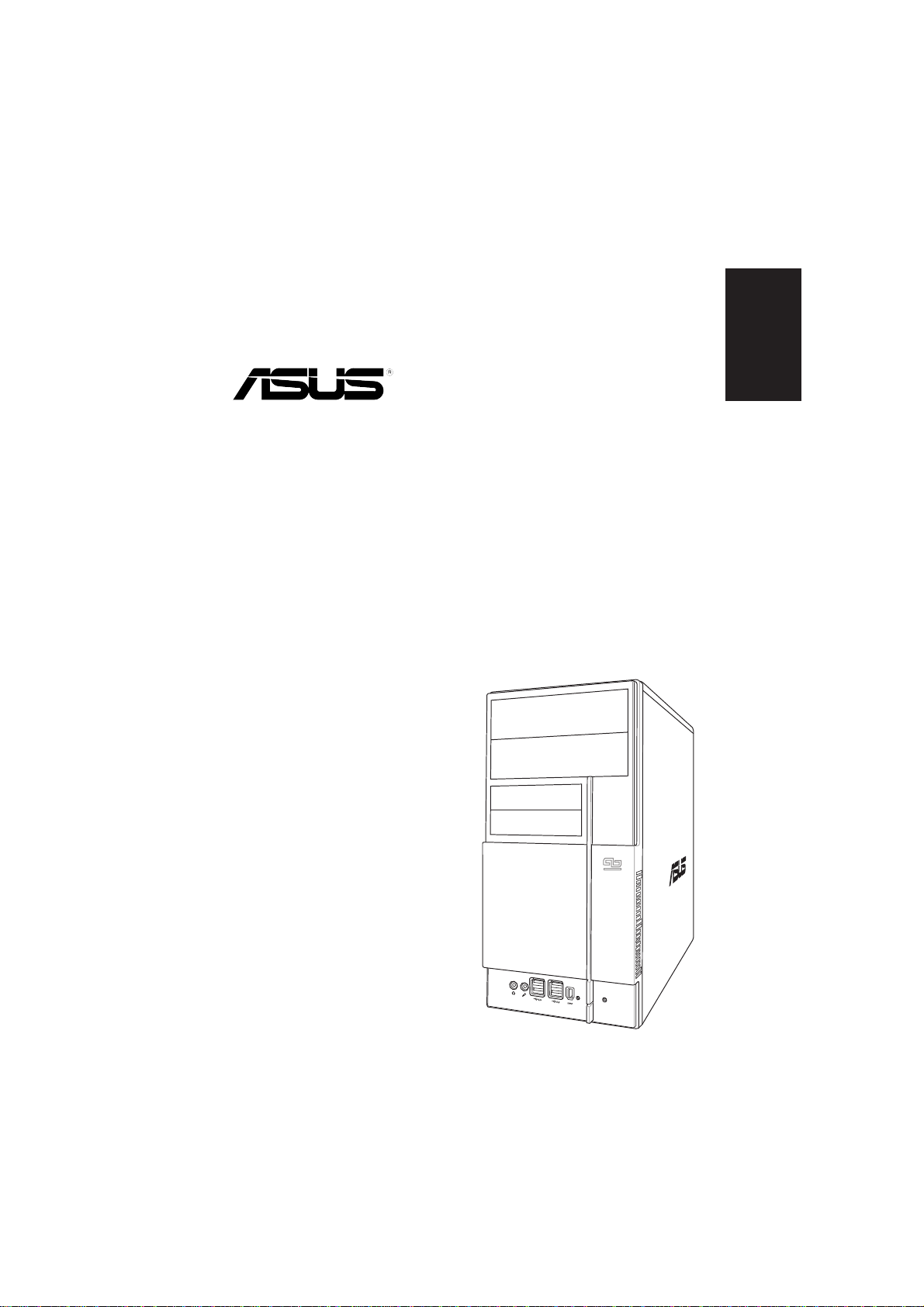
Vintage2-PH1
Barebone System
Quick Installation Guide
English
Page 2
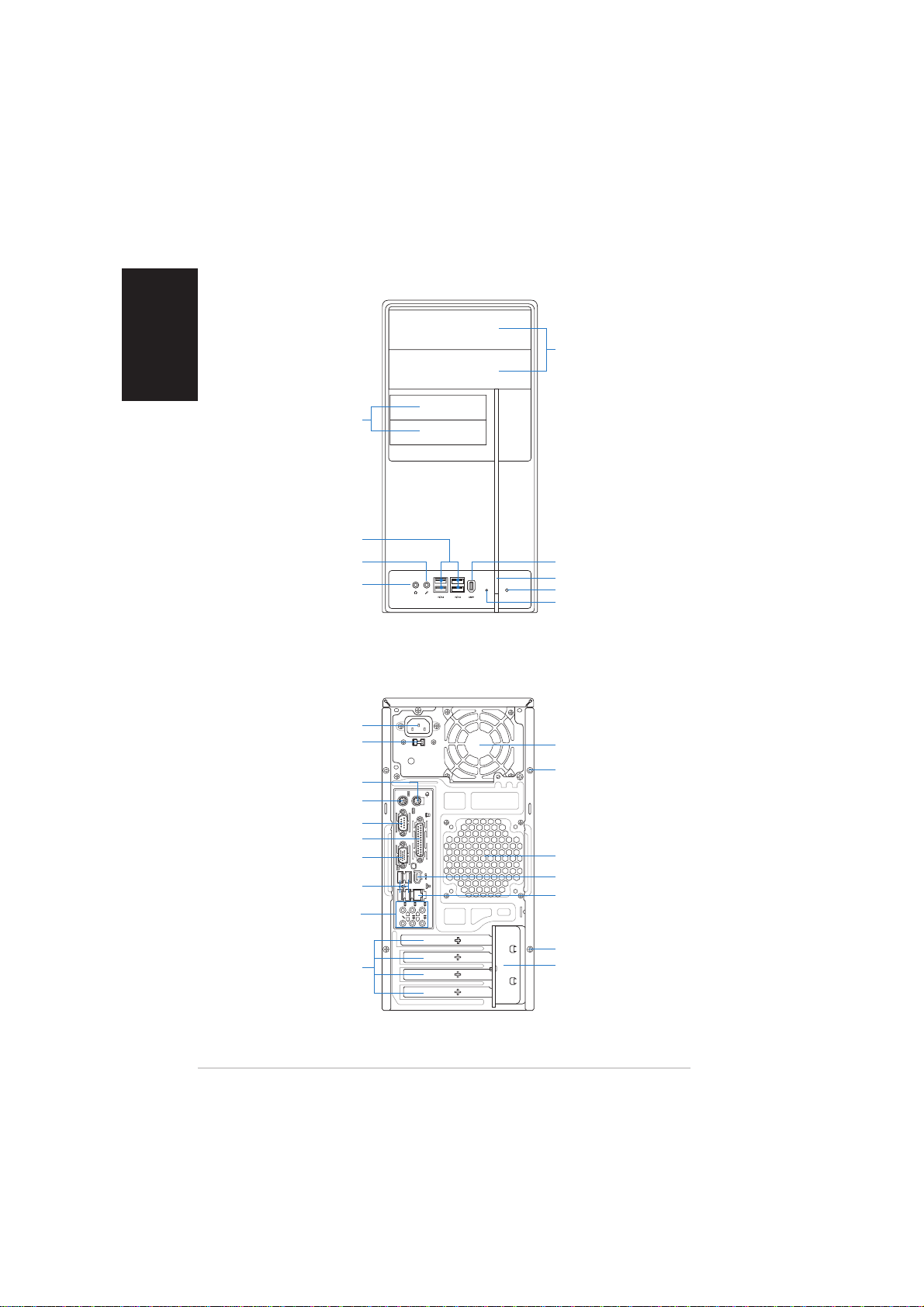
English
Front panel features
3.5-inch drive bay3.5-inch drive bay
3.5-inch drive bay
3.5-inch drive bay3.5-inch drive bay
USB 2.0 portsUSB 2.0 ports
USB 2.0 ports
USB 2.0 portsUSB 2.0 ports
Microphone portMicrophone port
Microphone port
Microphone portMicrophone port
Headphone portHeadphone port
Headphone port
Headphone portHeadphone port
covercover
cover
covercover
Rear panel features
5.25-inch drive5.25-inch drive
5.25-inch drive
5.25-inch drive5.25-inch drive
bay coverbay cover
bay cover
bay coverbay cover
IEEE 1394 portIEEE 1394 port
IEEE 1394 port
IEEE 1394 portIEEE 1394 port
Power buttonPower button
Power button
Power buttonPower button
Reset buttonReset button
Reset button
Reset buttonReset button
HDD LEDHDD LED
HDD LED
HDD LEDHDD LED
Power connectorPower connector
Power connector
Power connectorPower connector
Voltage selectorVoltage selector
Voltage selector
Voltage selectorVoltage selector
PS/2 mouse portPS/2 mouse port
PS/2 mouse port
PS/2 mouse portPS/2 mouse port
PS/2 keyboard portPS/2 keyboard port
PS/2 keyboard port
PS/2 keyboard portPS/2 keyboard port
Serial portSerial port
Serial port
Serial portSerial port
Parallel portParallel port
Parallel port
Parallel portParallel port
VGA port VGA port
VGA port
VGA port VGA port
USB 2.0 portsUSB 2.0 ports
USB 2.0 ports
USB 2.0 portsUSB 2.0 ports
8-channel8-channel
8-channel
8-channel8-channel
audio portsaudio ports
audio ports
audio portsaudio ports
Expansion slotExpansion slot
Expansion slot
Expansion slotExpansion slot
metal bracketsmetal brackets
metal brackets
metal bracketsmetal brackets
22
2
22
REAR
BASS
S P K
S P K
C T R
SIDE
MIC IN
FRONT
LINE
IN
Quick installation guideQuick installation guide
Quick installation guide
Quick installation guideQuick installation guide
Power supply fanPower supply fan
Power supply fan
Power supply fanPower supply fan
Cover screwCover screw
Cover screw
Cover screwCover screw
Chassis fan ventsChassis fan vents
Chassis fan vents
Chassis fan ventsChassis fan vents
IEEE 1394 portIEEE 1394 port
IEEE 1394 port
IEEE 1394 portIEEE 1394 port
LAN (RJ-45) portLAN (RJ-45) port
LAN (RJ-45) port
LAN (RJ-45) portLAN (RJ-45) port
Cover screwCover screw
Cover screw
Cover screwCover screw
Metal bracket lockMetal bracket lock
Metal bracket lock
Metal bracket lockMetal bracket lock
Page 3
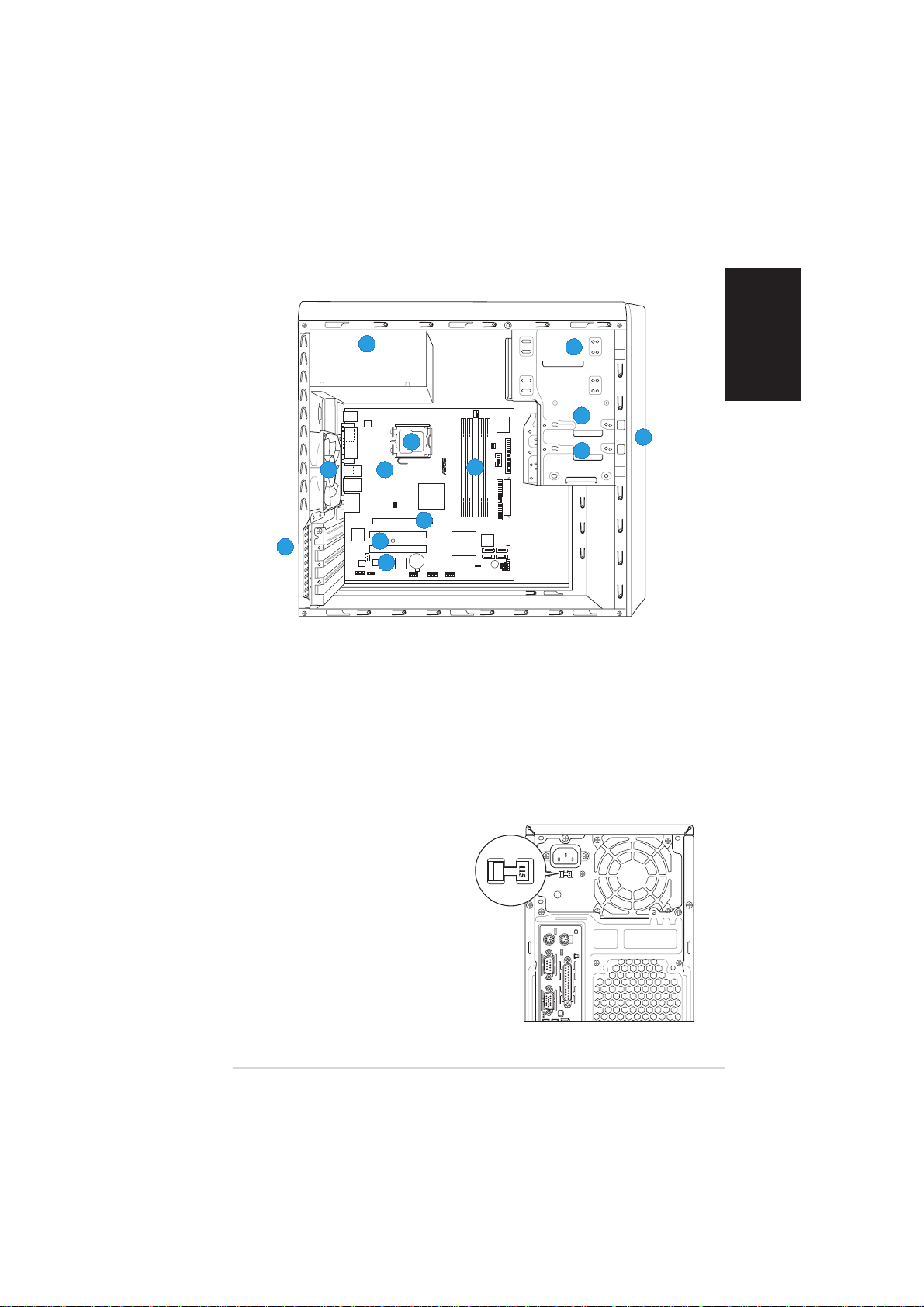
Internal components
55
5
55
22
2
22
English
1010
10
1010
Intel
GMCH
945G
USB56
¤
¤
USB78
CPU_FAN
77
7
77
DDR DIMM_A1 (64 bit,240-pin module)
DDR DIMM_A2 (64 bit,240-pin module)
¤
Intel
ICH7
CLRTC
PS/2KBMS
T: Mouse
B: Keyboard
COM1
ATX12V
LGA775
66
6
SPDIF_OUT
11
1
11
PCIEX1_1
66
88
8
88
CHA_FAN
PCIEX16
PCI1
SB_PWR
11
1
11
PCI2
CR2032 3V
Lithium Cell
TI
CMOS Power
TSB43AB22A
11
22
1
2
11
22
IE1394_2
PARALLEL PORT
VGA
Bottom:
Top:
USB1
1394
99
9
99
USB2
LAN_USB34
AUDIO
Intel
11
33
1
3
11
33
82573L
CD
ALC882
AAFP
1. Front panel cover
2. 5.25-inch optical drive bays
3. Hard disk drive bay
4. Floppy disk drive bay
5. Power supply unit
6. CPU socket
7. DIMM sockets
Selecting the voltage
The system’s power supply unit has a
115 V/230 V voltage selector switch
located beside the power connector.
Use this switch to select the
appropriate system input voltage
according to the voltage supply in your
area.
If the voltage supply in your area is
100-127 V, set the switch to 115 V.
If the voltage supply in your area is
200-240 V, set the switch to 230 V.
33
3
I/O
Super
PWR_FAN
FLOPPY
COM2
DDR DIMM_B1 (64 bit,240-pin module)
DDR DIMM_B2 (64 bit,240-pin module)
EATXPWR
PRI_IDE
Intel FWH
4Mb
SPEAKER
CHASSIS
PLED
SATA4SATA3
SATA1 SATA2
BUZZ
F_PANEL
33
44
4
44
8. ASUS motherboard
9. Chassis fan
10. PCI Express x16 slot
11. PCI slots
12. PCI Express x1 slot
13. Metal bracket lock
11
1
11
Quick installation guideQuick installation guide
Quick installation guide
Quick installation guideQuick installation guide
33
3
33
Page 4
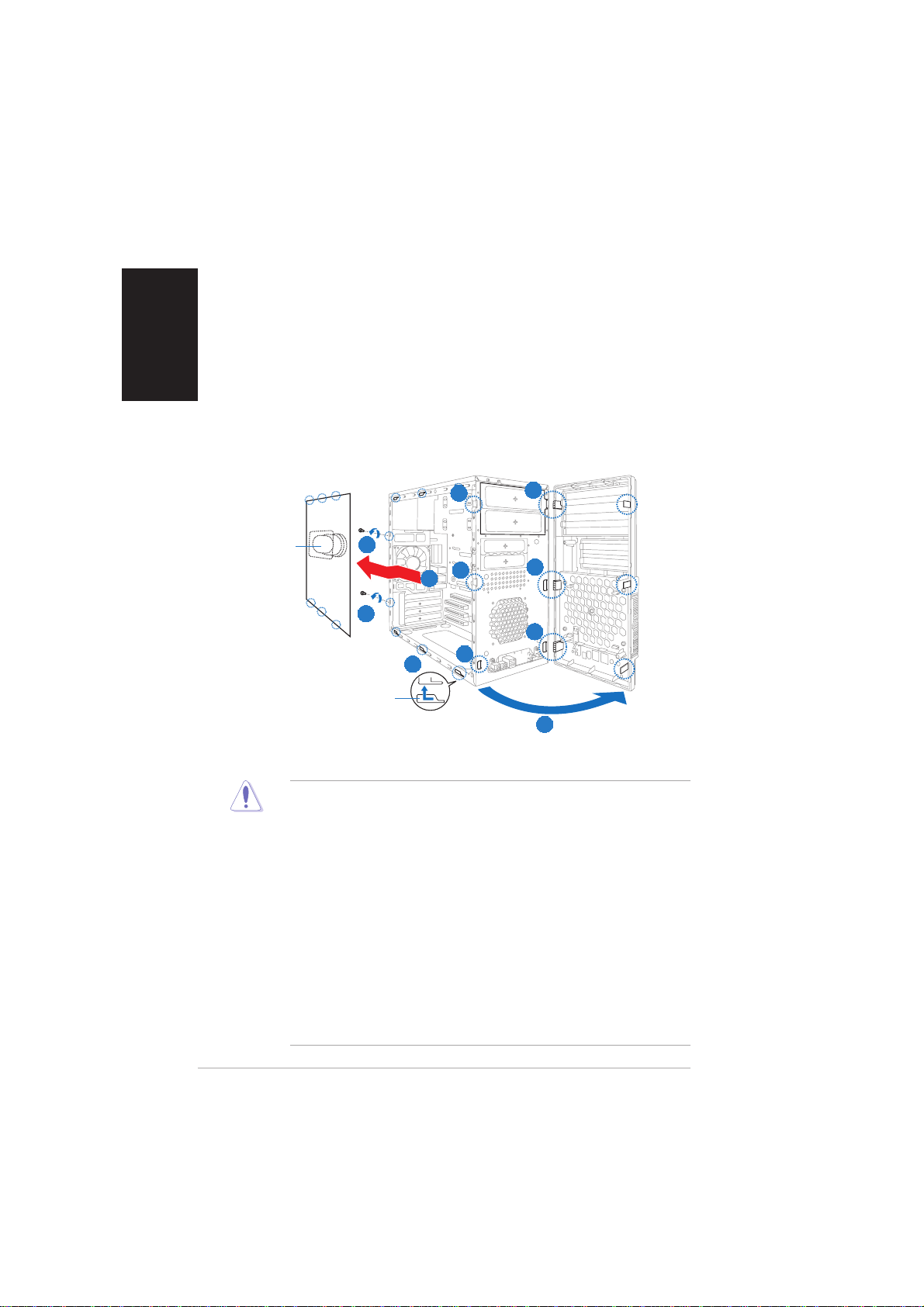
English
Removing the side cover and
front panel assembly
1. Remove the cover screws on the rear panel.
2. Pull the side cover toward the rear panel until its hooks disengage
from the chassis tab holes. Set the side cover aside.
3. Locate the front panel assembly hooks, then lift them until they
disengage from the chassis.
4. Swing the front panel assembly to the right, until the hinge-like tabs
on the right side of the assembly are exposed.
5. Remove the front panel assembly, then set aside.
44
4
44
44
4
44
44
4
44
Air ductAir duct
Air duct
Air ductAir duct
Chassis tab holesChassis tab holes
Chassis tab holes
Chassis tab holesChassis tab holes
33
3
33
11
1
11
33
3
33
22
2
22
11
1
11
33
3
22
2
22
33
Installing a CPU
• Your boxed Intel® Pentium® 4 LGA775 processor package should
come with installation instructions for the CPU, heatsink, and the
retention mechanism. If the instructions in this section do not match
the CPU documentation, follow the latter.
•
Check your motherboard to make sure that the PnP cap is on the
CPU socket and the socket contacts are not bent. Contact your
retailer immediately if the PnP cap is missing, or if you see any
damage to the PnP cap/socket contacts/motherboard components.
ASUS will shoulder the cost of repair only if the damage is shipment/
transit-related.
•
Keep the cap after installing the motherboard. ASUS will process
Return Merchandise Authorization (RMA) requests only if the
motherboard comes with the cap on the LGA775 socket.
• The product warranty does not cover damage to the socket
contacts resulting from incorrect CPU installation/removal, or
misplacement/loss/incorrect removal of the PnP cap.
44
4
44
33
3
33
Quick installation guideQuick installation guide
Quick installation guide
Quick installation guideQuick installation guide
Page 5
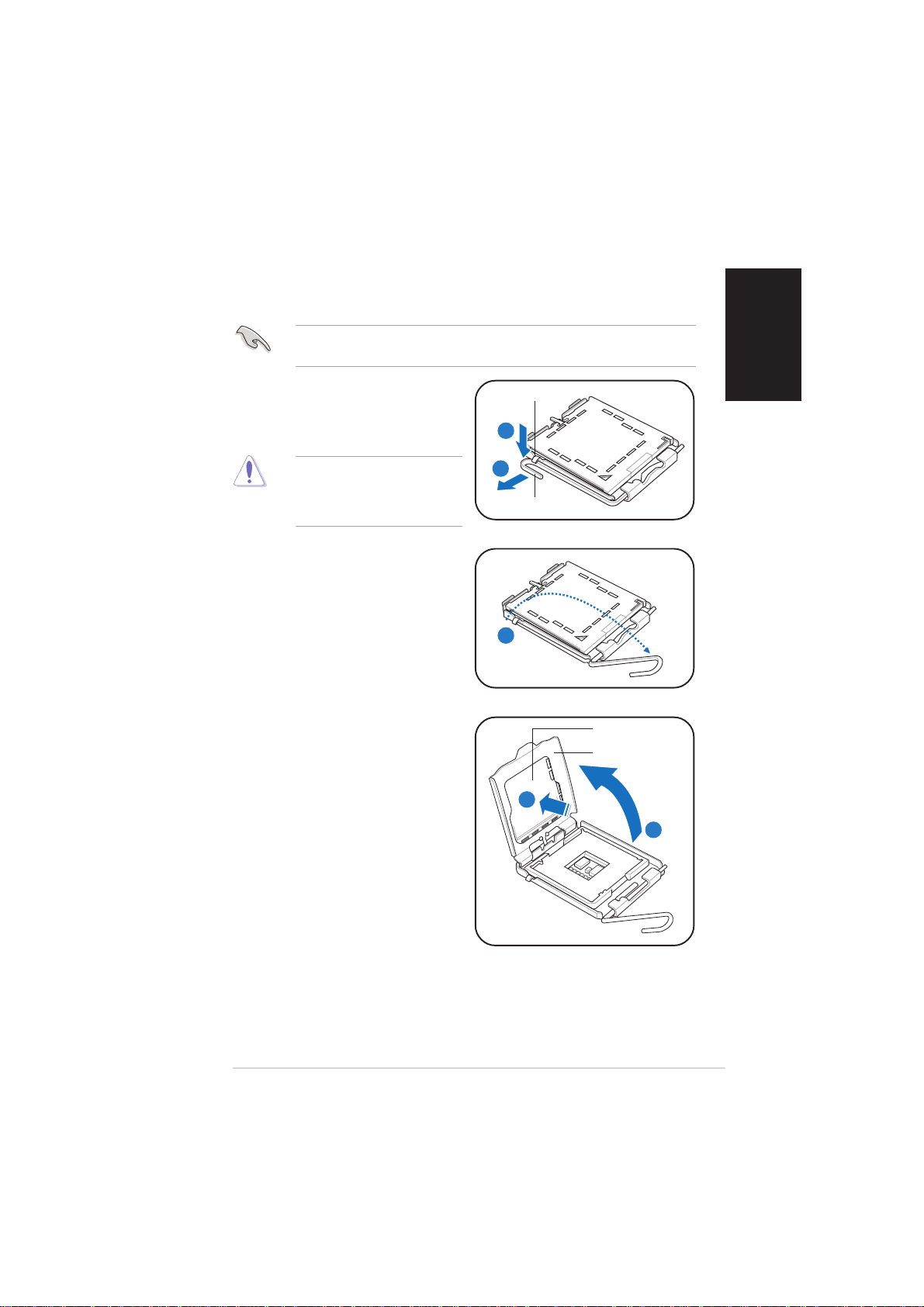
To install a CPU:
1. Locate the CPU socket on the motherboard.
Before installing the CPU, make sure that the socket box is facing
towards you and the load lever is on your left.
English
2. Press the load lever with your
thumb (A), then move it to the
left (B) until it is released from
the retention tab.
To prevent damage to the
socket pins, do not remove
the PnP cap unless you are
installing a CPU.
3. Lift the load lever in the
direction of the arrow to a 135º
angle.
4. Lift the load plate with your
thumb and forefinger to a 100º
angle (A), then push the PnP
cap from the load plate window
to remove (B).
Retention tabRetention tab
Retention tab
Retention tabRetention tab
AA
A
AA
BB
B
BB
Load leverLoad lever
Load lever
Load leverLoad lever
33
3
33
BB
B
BB
PnP capPnP cap
PnP cap
PnP capPnP cap
Load plateLoad plate
Load plate
Load plateLoad plate
AA
A
AA
Quick installation guideQuick installation guide
Quick installation guide
Quick installation guideQuick installation guide
55
5
55
Page 6
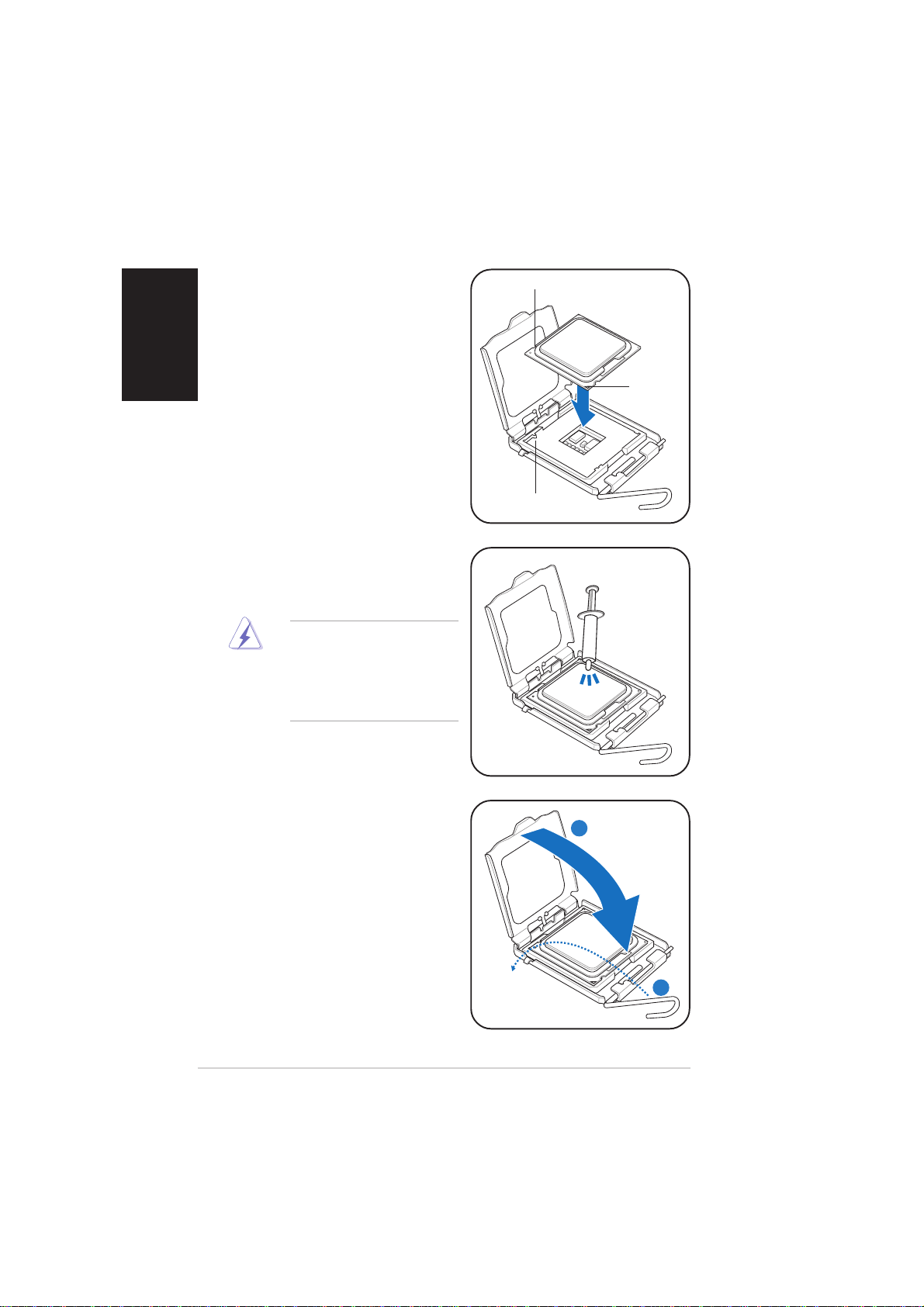
English
5. Position the CPU over the
socket, making sure that the
gold triangle is on the
bottom-left corner of the
socket then fit the socket
alignment key into the CPU
notch.
6. Apply Thermal Interface Material
on the CPU before reinstalling
the heatsink and fan assembly.
DO NOT DO NOT
DO NOT eat the Thermal
DO NOT DO NOT
Interface Material. If it gets
into your eyes or touches
your skin, make sure to wash
it off immediately, and seek
professional medical help.
CPU notchCPU notch
CPU notch
CPU notchCPU notch
Alignment keyAlignment key
Alignment key
Alignment keyAlignment key
GoldGold
Gold
GoldGold
triangletriangle
triangle
triangletriangle
markmark
mark
markmark
7. Close the load plate (A), then
push the load lever (B) until it
snaps into the retention tab.
66
6
66
Quick installation guideQuick installation guide
Quick installation guide
Quick installation guideQuick installation guide
AA
A
AA
BB
B
BB
Page 7
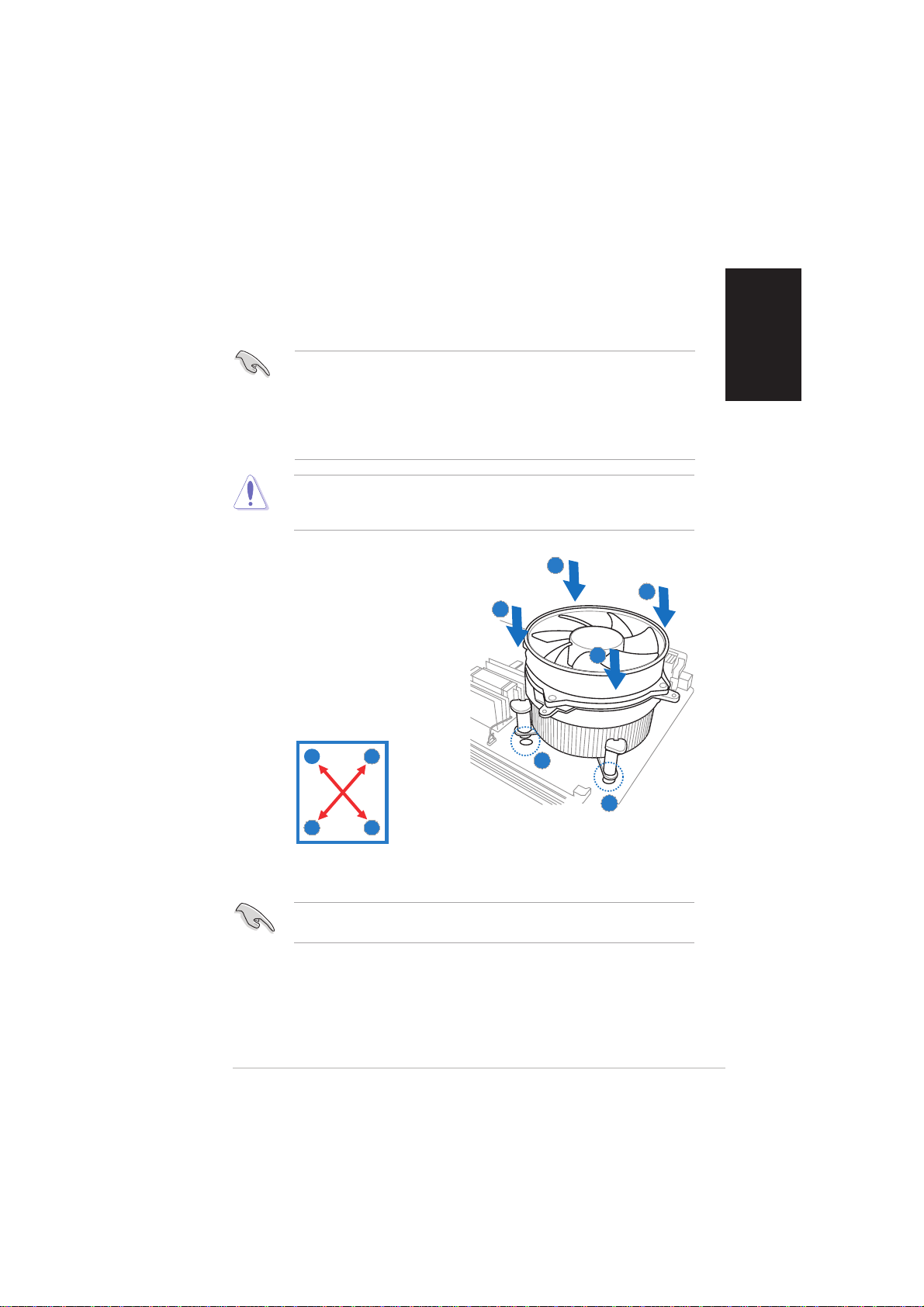
Installing the CPU fan and heatsink assembly
The Intel® Pentium® 4/Intel® Pentium® D LGA775 processor requires a
specially designed heatsink and fan assembly to ensure optimum thermal
condition and performance.
• When you buy a boxed Intel® Pentium® 4 processor, the package
includes the CPU fan and heatsink assembly. If you buy a CPU
separately, make sure that you use only Intel®-certified
multi-directional heatsink and fan.
• Your Intel® Pentium® 4 LGA775 heatsink and fan assembly comes in
a push-pin design and requires no tool to install.
If you purchased a separate CPU heatsink and fan assembly, make sure
that a Thermal Interface Material is properly applied to the CPU heatsink
or CPU before you install the heatsink and fan assembly.
To install the CPU heatsink and fan:
1. Place the heatsink on top of the
installed CPU, making sure that
the four fasteners match the
holes on the motherboard.
2. Push down two fasteners at a
time in a diagonal sequence to
secure the heatsink and fan
assembly in place.
A
B
B
A
English
AA
A
AA
BB
B
BB
BB
B
BB
AA
A
AA
11
1
11
11
1
11
3. When the fan and heatsink assembly is in place, connect the CPU fan
cable to the connector on the motherboard.
Do not forget to connect the CPU fan connector! Hardware monitoring
errors can occur if you fail to plug this connector.
Quick installation guideQuick installation guide
Quick installation guide
Quick installation guideQuick installation guide
77
7
77
Page 8
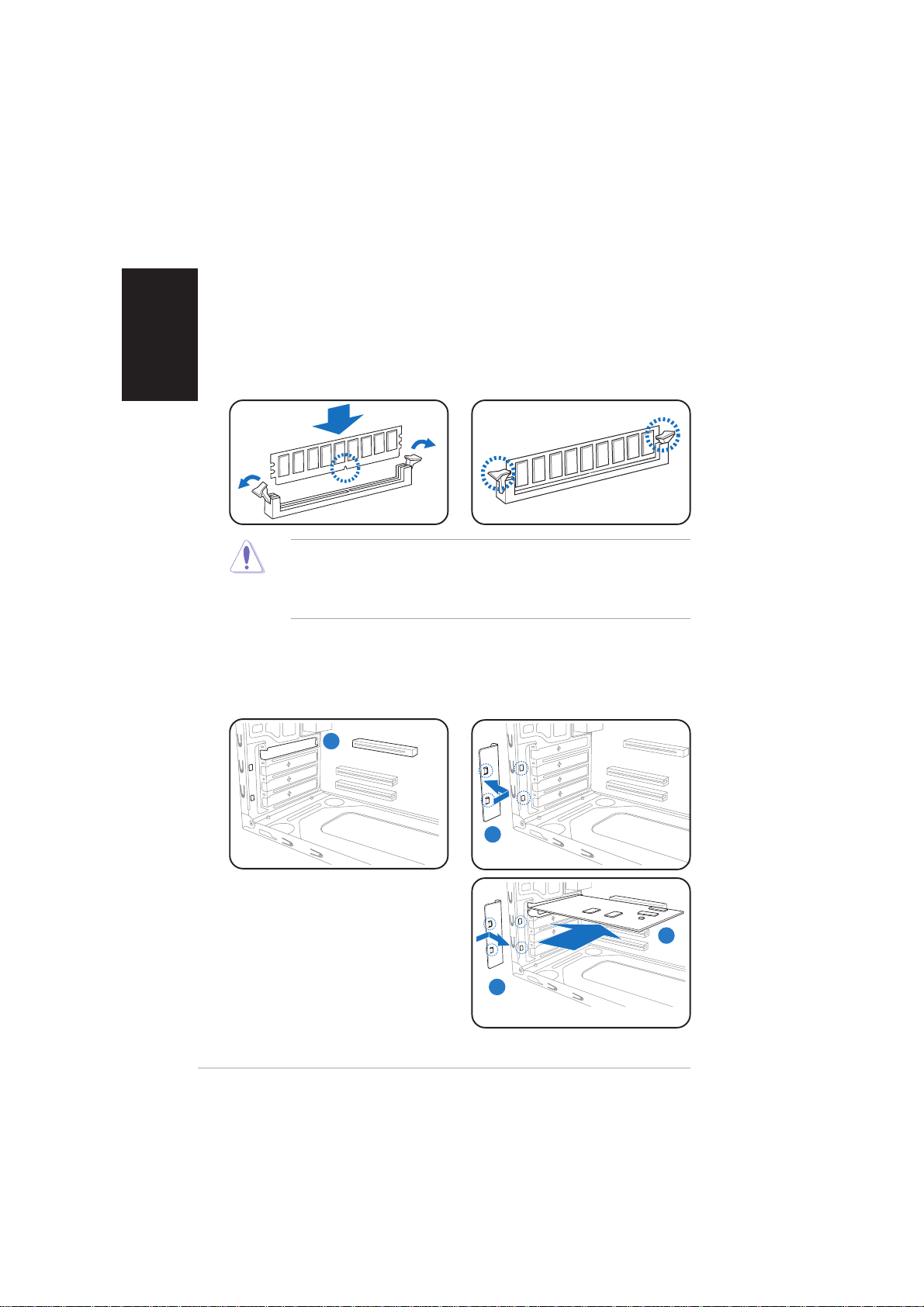
Installing a DIMM
English
1. Locate the DIMM sockets in the motherboard.
2. Unlock a DIMM socket by pressing the retaining clips outward.
3. Align a DIMM on the socket such that the notch on the DIMM matches
the break on the socket.
4. Push the DIMM to the socket until the retaining clips snap inward.
• Unplug the power supply before adding or removing DIMMs. Failure to
do so may cause damage to the motherboard and/or components.
• A DDR DIMM is keyed with a notch so that it fits in only one direction.
Do not force a DIMM into a socket to avoid damaging the DIMM.
Installing an expansion card
1. Remove the metal cover
opposite the slot that you
intend to use.
11
1
11
2. Remove the metal bracket
lock.
3. Insert the card connector to
the slot, then press the card
firmly until it fits in place.
4. Replace the metal bracket
lock.
88
8
88
22
2
22
44
4
44
Quick installation guideQuick installation guide
Quick installation guide
Quick installation guideQuick installation guide
33
3
33
Page 9
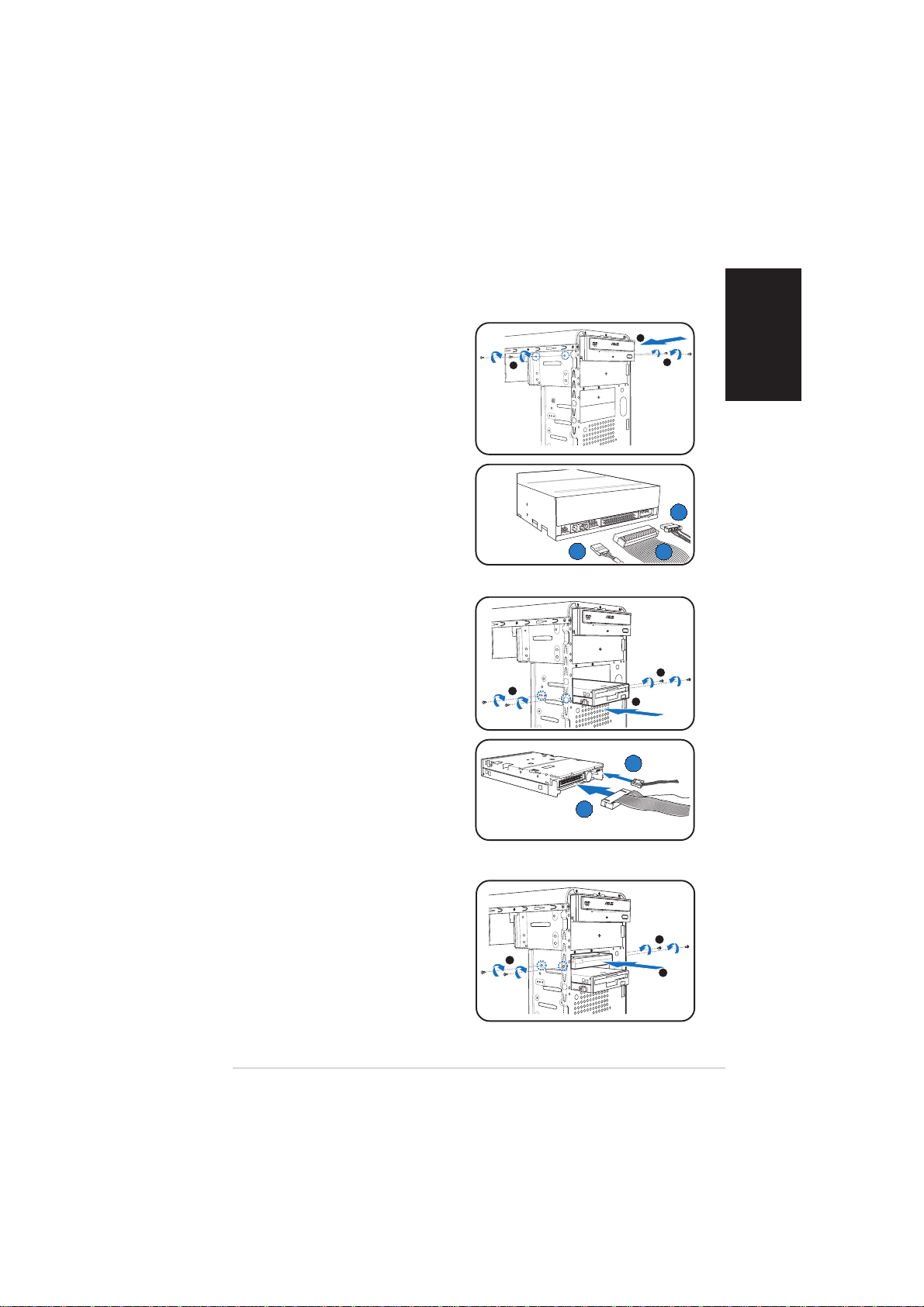
Installing storage drives
Optical driveOptical drive
Optical drive
Optical driveOptical drive
1. Place the chassis upright, then
remove the upper 5.25” drive
bay metal plate cover.
2. Insert the optical drive to the
bay, then carefully push the
drive until its screw holes align
with the holes on the bay.
3. Secure the optical drive with two
screws on both sides of the bay.
4. Connect the audio (A), IDE (B),
and power (C) plugs to
connectors at the back of the
drive.
Floppy disk driveFloppy disk drive
Floppy disk drive
Floppy disk driveFloppy disk drive
1. Place the chassis upright, then
remove the lower 3.5” drive bay
metal plate cover.
2. Insert the floppy disk drive to
the bay, then carefully push the
drive until its screw holes align
with the holes on the bay.
3. Secure the floppy disk drive with
two screws on both sides of the
bay.
4. Connect the signal (A) and
power (B) plugs to connectors
at the back of the drive.
2
3
3
AA
A
AA
3
AA
A
AA
CC
C
CC
BB
B
BB
3
2
BB
B
BB
English
Hard disk driveHard disk drive
Hard disk drive
Hard disk driveHard disk drive
1. Place the chassis upright, then
remove the upper 3.5” drive bay
metal plate cover.
2. Insert the hard disk drive to the
bay, then carefully push the
drive until its screw holes align
with the holes on the bay.
3. Secure the hard disk drive with
two screws on both sides of the
bay.
Quick installation guideQuick installation guide
Quick installation guide
Quick installation guideQuick installation guide
3
3
2
99
9
99
Page 10
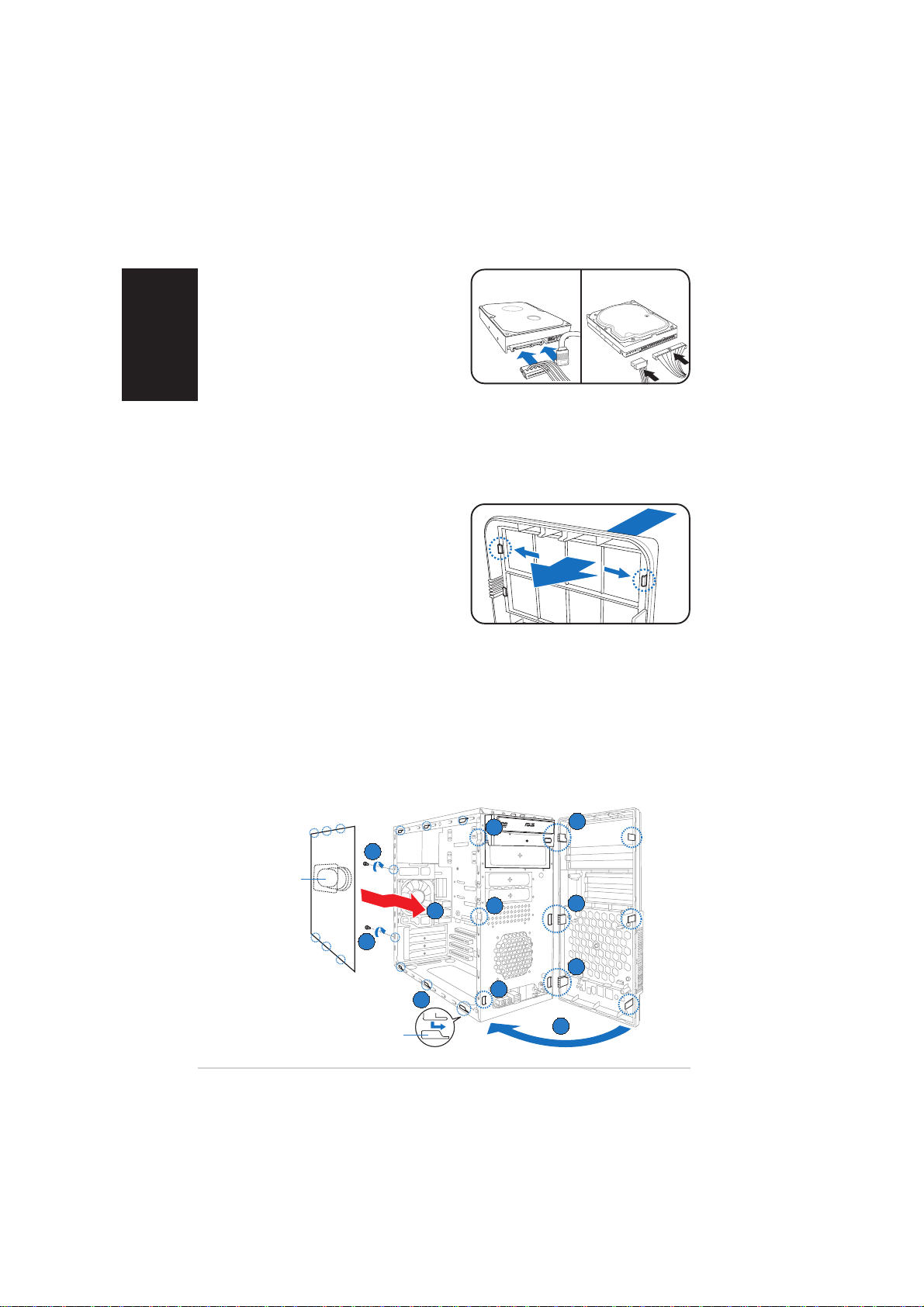
English
For SATA HDDFor SATA HDD
4.
For SATA HDD: Connect the
For SATA HDDFor SATA HDD
SATASATA
SATA
SATASATA
IDEIDE
IDE
IDEIDE
SATA signal and power plugs to
the connectors at the back of
the drive.
For IDE HDDFor IDE HDD
For IDE HDD: Connect the IDE
For IDE HDDFor IDE HDD
and power plugs to the connectors
at the back of the drive.
Removing the bay covers and reinstalling
the front panel assembly and side cover
If you installed an optical and/or floppy disk drive, remove the bay cover(s)
on the front panel assembly before reinstalling it to the chassis. To do this:
1. Locate the bay cover locks.
2. Press the locks outward to
release the bay cover.
3. Push the bay cover inward, then
set it aside.
4. Follow the same instructions to
remove the 3.5” drive bay cover.
To reinstall the front panel assembly and side cover:
1. Insert the front panel assembly hinge-like tabs to the holes on the
right side of the chassis.
2. Swing the front panel assembly to the left, then insert the hooks to
the chassis until the front panel assembly fits in place.
3. Insert the six side cover hooks into the chassis tab holes .
4. Push the side cover to the direction of the front panel until it fits in place.
5. Secure the cover with two screws you removed earlier.
1010
10
1010
Air ductAir duct
Air duct
Air ductAir duct
Chassis tab holesChassis tab holes
Chassis tab holes
Chassis tab holesChassis tab holes
22
2
22
55
5
55
22
2
44
4
44
55
5
55
33
3
33
Quick installation guideQuick installation guide
Quick installation guide
Quick installation guideQuick installation guide
22
22
2
22
11
1
11
11
1
11
11
1
11
22
2
22
Page 11
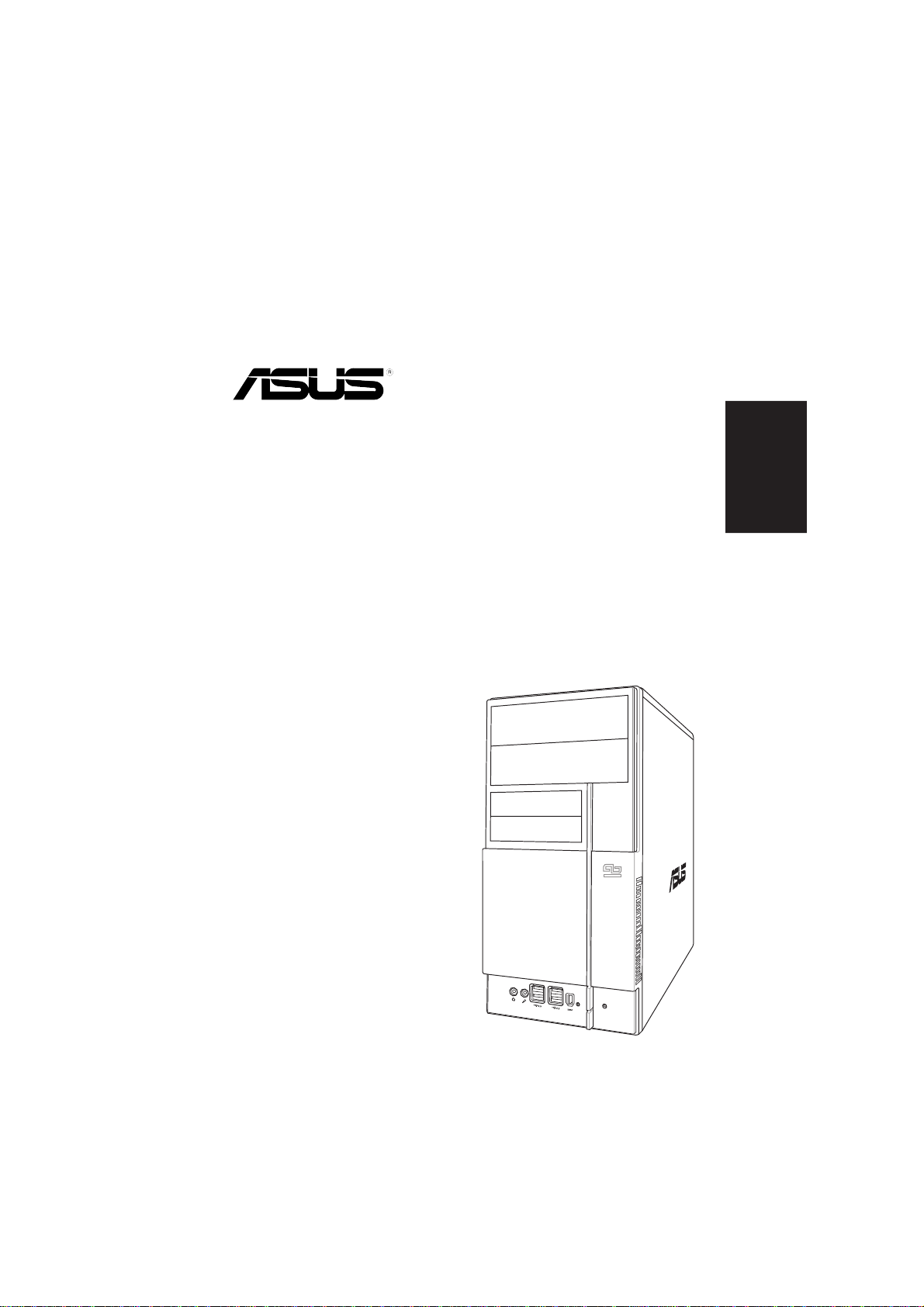
Vintage2-PH1
Système barebone
Guide de démarrage rapide
Français
Page 12
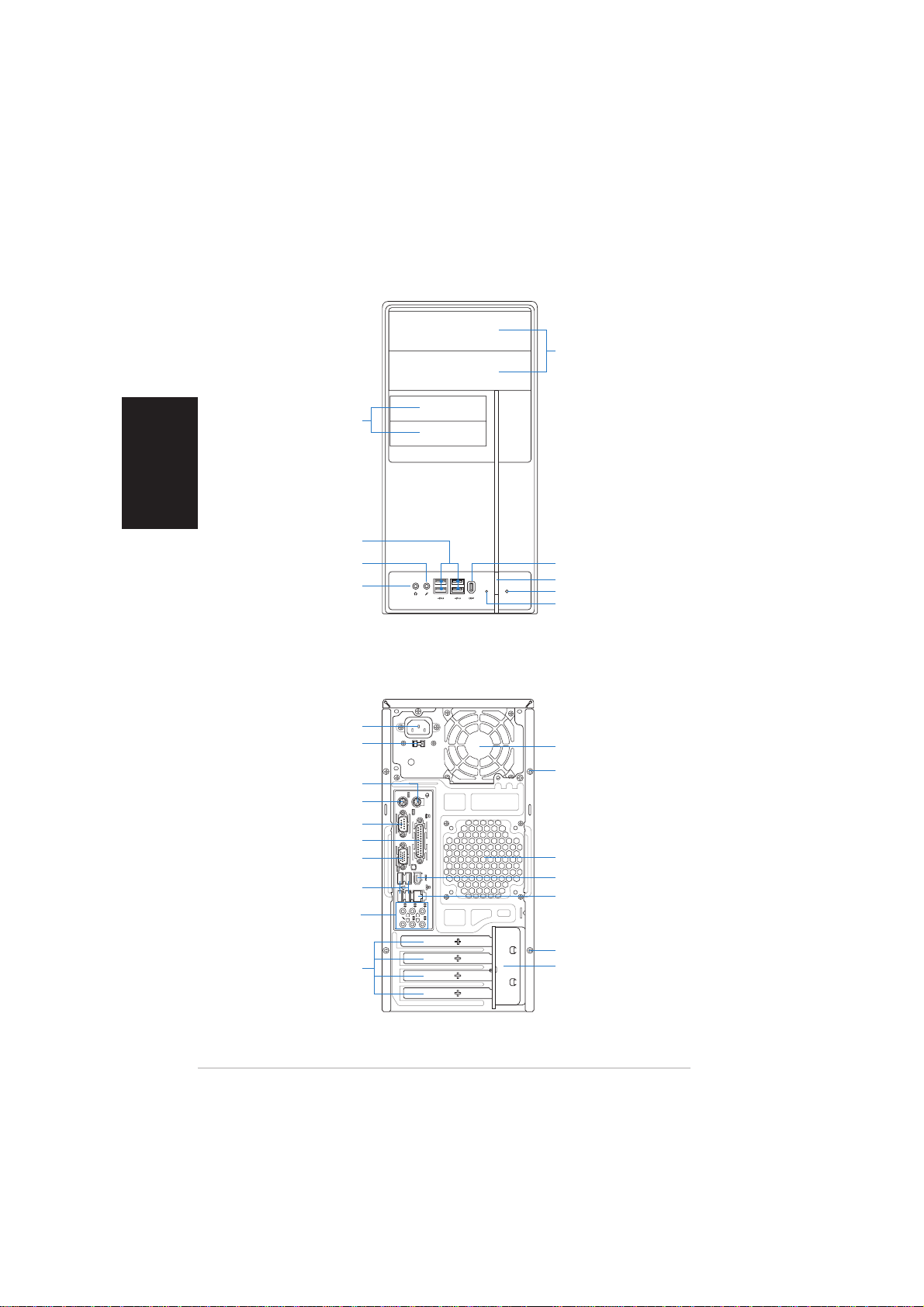
Français
Caractéristiques de la façade
Cache pourCache pour
Cache pour
Cache pourCache pour
baies 3.5”baies 3.5”
baies 3.5”
baies 3.5”baies 3.5”
Ports USB 2.0Ports USB 2.0
Ports USB 2.0
Ports USB 2.0Ports USB 2.0
Port microphonePort microphone
Port microphone
Port microphonePort microphone
Port casquePort casque
Port casque
Port casquePort casque
Caractéristiques de l’arrière
ConnecteurConnecteur
Connecteur
ConnecteurConnecteur
d ’ alimentationd’ alimentation
d ’ alimentation
d ’ alimentationd’ alimentation
S é lecteur de tensionS électeur de tension
S é lecteur de tension
S é lecteur de tensionS électeur de tension
Port souris PS/2Port souris PS/2
Port souris PS/2
Port souris PS/2Port souris PS/2
Port clavier PS/2Port clavier PS/2
Port clavier PS/2
Port clavier PS/2Port clavier PS/2
Port sé riePort sé rie
Port sé rie
Port sé riePort sé rie
Port parallè lPort parallèl
Port parallè l
Port parallè lPort parallèl
Port VGAPort VGA
Port VGA
Port VGAPort VGA
Ports USB 2.0Ports USB 2.0
Ports USB 2.0
Ports USB 2.0Ports USB 2.0
Port audio 8 canauxPort audio 8 canaux
Port audio 8 canaux
Port audio 8 canauxPort audio 8 canaux
REAR
BASS
S P K
S P K
C T R
SIDE
MIC IN
FRONT
LINE
IN
Cache pourCache pour
Cache pour
Cache pourCache pour
baies 5.25”baies 5.25”
baies 5.25”
baies 5.25”baies 5.25”
Port IEEE 1394Port IEEE 1394
Port IEEE 1394
Port IEEE 1394Port IEEE 1394
Bouton d’ alimentationBouton d’ alimentation
Bouton d’ alimentation
Bouton d’ alimentationBouton d’ alimentation
Bouton ResetBouton Reset
Bouton Reset
Bouton ResetBouton Reset
HDD LEDHDD LED
HDD LED
HDD LEDHDD LED
Ventilateur du blocVentilateur du bloc
Ventilateur du bloc
Ventilateur du blocVentilateur du bloc
d ’ alimentationd’ alimentation
d ’ alimentation
d ’ alimentationd’ alimentation
Vis du capotVis du capot
Vis du capot
Vis du capotVis du capot
Ventilation châ ssisVentilation châ ssis
Ventilation châ ssis
Ventilation châ ssisVentilation châ ssis
Port IEEE 1394Port IEEE 1394
Port IEEE 1394
Port IEEE 1394Port IEEE 1394
Port LAN (RJ-45)Port LAN (RJ-45)
Port LAN (RJ-45)
Port LAN (RJ-45)Port LAN (RJ-45)
Vis du capotVis du capot
Vis du capot
ProtectionsProtections
Protections
ProtectionsProtections
m é talliques pourm étalliques pour
m é talliques pour
m é talliques pourm étalliques pour
slots dslots d
extensionextension
slots d’
extension
slots dslots d
extensionextension
22
2
22
Guide de démarrage rapideGuide de démarrage rapide
Guide de démarrage rapide
Guide de démarrage rapideGuide de démarrage rapide
Vis du capotVis du capot
Verrouillage desVerrouillage des
Verrouillage des
Verrouillage desVerrouillage des
brackets mé talliquesbrackets mé talliques
brackets mé talliques
brackets mé talliquesbrackets mé talliques
Page 13
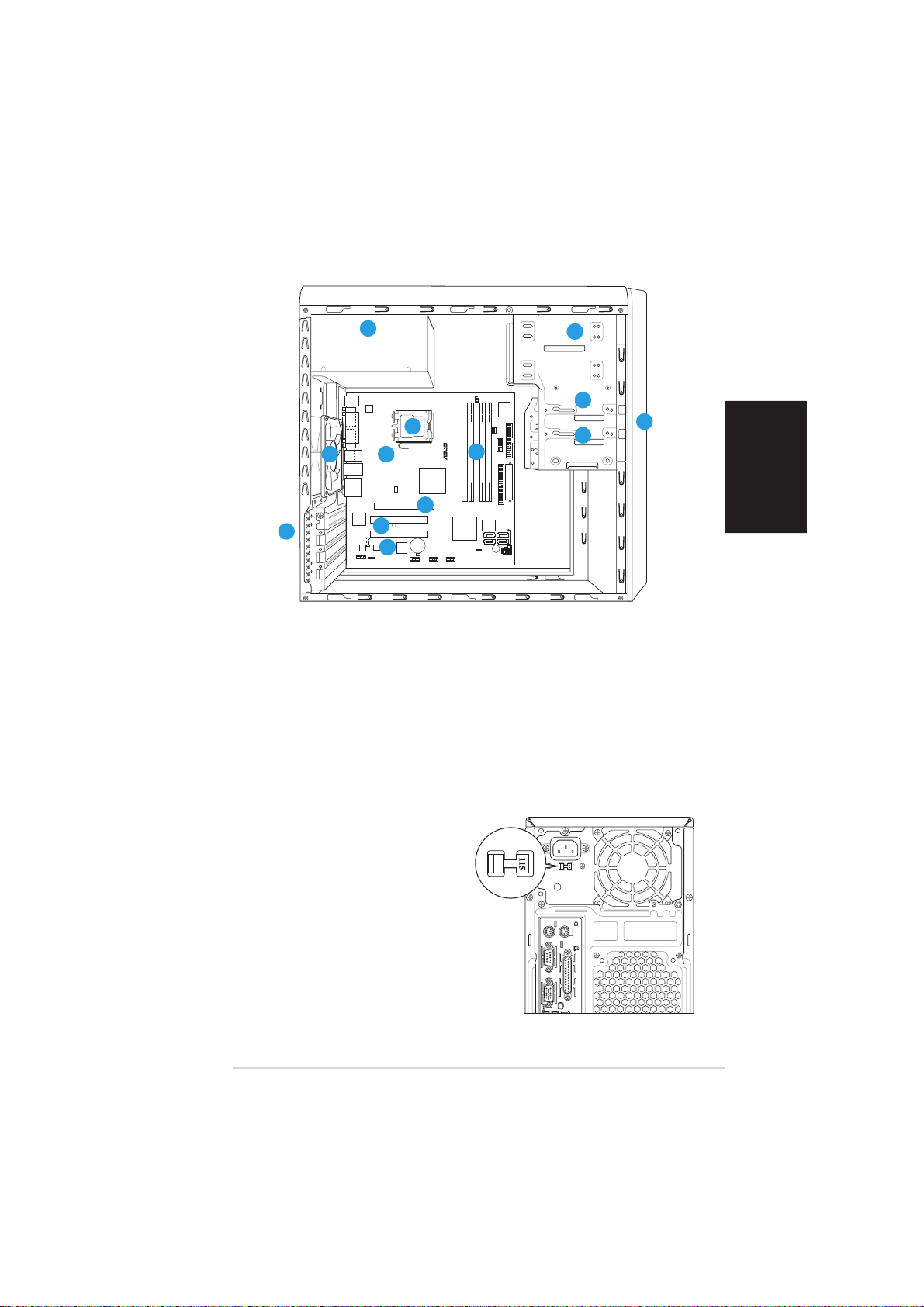
Composants internes
55
5
55
22
2
22
1010
10
1010
Intel
GMCH
945G
USB56
¤
¤
USB78
CPU_FAN
77
7
77
DDR DIMM_A1 (64 bit,240-pin module)
DDR DIMM_A2 (64 bit,240-pin module)
¤
Intel
ICH7
PS/2KBMS
T: Mouse
B: Keyboard
COM1
ATX12V
LGA775
66
6
PARALLEL PORT
VGA
Bottom:
Top:
USB1
1394
99
9
99
USB2
LAN_USB34
AUDIO
Intel
11
33
1
3
11
33
82573L
ALC882
AAFP
66
88
8
88
CHA_FAN
PCIEX16
PCI1
SB_PWR
11
11
1
1
11
11
PCI2
CD
SPDIF_OUT
PCIEX1_1
1
CR2032 3V
Lithium Cell
TI
CMOS Power
TSB43AB22A
11
22
2
11
22
IE1394_2
1. Façade
2. Baie 5.25 pouces vide
3. Baie pour disque dur
4. Baie pour lecteur de disquette
5. Alimentation
6. Socket du CPU
7. Sockets DIMM
Choisir le voltage
L’alimentation du système est
équipée d’un sélecteur de tension
115 V/230 V situé près du
connecteur d’alimentation. Utilisez
cet interrupteur pour choisir la bonne
tension d’entrée en fonction des
standards utilisés dans votre région.
Si la tension dans votre région est de
100-127 V, passez l’interrupteur sur
115 V.
Si la tension dans votre région est de
200-240 V, passez l’interrupteur sur
230 V.
33
3
I/O
Super
PWR_FAN
FLOPPY
COM2
DDR DIMM_B1 (64 bit,240-pin module)
DDR DIMM_B2 (64 bit,240-pin module)
EATXPWR
PRI_IDE
Intel FWH
4Mb
SPEAKER
CHASSIS
PLED
SATA4SATA3
SATA1 SATA2
CLRTC
BUZZ
F_PANEL
33
11
1
44
4
44
11
8. Carte mère ASUS
9. Ventilateur du châssis
10. Slot PCI Express x16
11. Slots PCI
12. Slot PCI Express x1
13. Verrouillage des brackets
métalliques
Français
Guide de démarrage rapideGuide de dé marrage rapide
Guide de démarrage rapide
Guide de démarrage rapideGuide de dé marrage rapide
33
3
33
Page 14
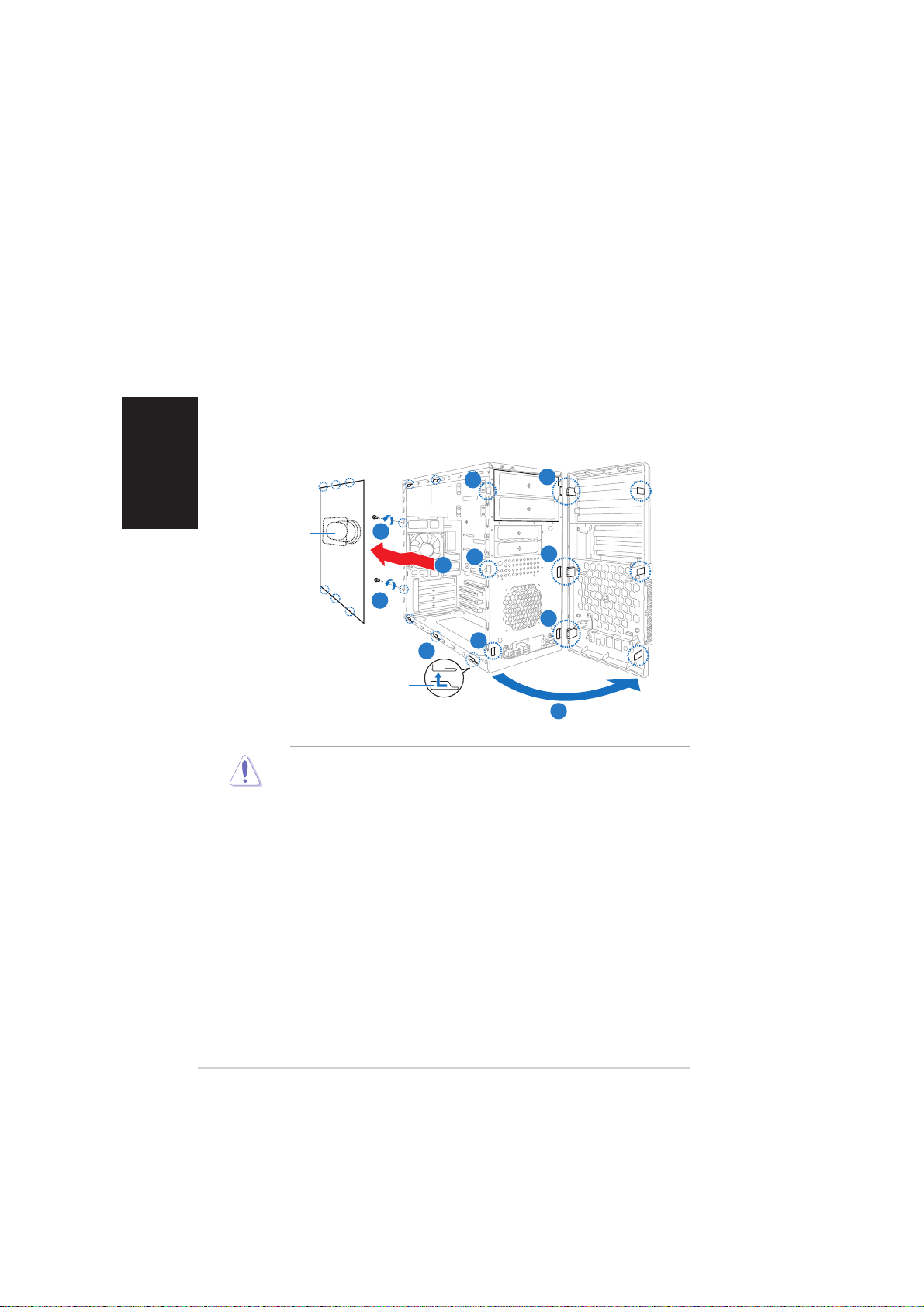
Français
Retirer le panneau latéral et la façade
1. Retirez les vis du panneau arrière.
2. Faites glisser le panneau latéral vers l’arrière jusqu’à ce que ses
crochets se détachent des onglets du châssis. Mettre le panneau
latéral de côté.
3. Repérez les crochets de la façade, et les soulever jusqu’à ce qu’ils se
détachent du châssis.
4. Faites pivoter la façade vers la droite, jusqu’à ce que les clapets
situés sur le côté droit du panneau soient visibles.
5. Retirez la façade, puis la mettre de côté.
44
4
44
44
4
44
44
4
44
33
3
33
GaineGaine
Gaine
GaineGaine
d’ a é rationd’ a é ration
d’ a é ration
d’ a é rationd’ a é ration
Onglets du châ ssisOnglets du châ ssis
Onglets du châ ssis
Onglets du châ ssisOnglets du châ ssis
33
3
33
11
1
11
33
3
33
22
2
22
11
1
11
33
3
22
2
22
33
Installer le CPU
• Dans la boîte de votre processeur Intel® Pentium® 4 LGA775, vous
devriez trouver les instructions d’installation pour le CPU, le
dissipateur, et le méchanisme de rétention. Si les instructions de
cette section ne correspondent pas à la documentation du CPU,
suivez cette dernière.
• A l’achat de la carte mère, assurez-vous que le cache PnP est
présent sur le socket, et que les broches de ce dernier ne sont pas
pliées. Contactez votre revendeur immédiatement si le cache PnP
venait à manquer, ou si le cache PnP/les broches du socket/ les
composants de la carte mère venait à être endommagé. ASUS
endossera le coût de la réparation uniquement si le dommage est lié
à l’envoi/l’acheminement.
• Conservez le cache après l’installation de la carte mère, car ASUS
n’accèdera à une requête RMA (Autorisation de Retour Marchandise) que
si la carte mère est retournée avec ce cache sur le socket LGA775.
• La garantie ne couvre pas les dommages faits aux broches du
sockets qui résulteraient d’une installation ou d’un retrait incorrect
du CPU, ou d’une erreur de placement, de la perte ou d’un retrait
incorrect du cache PnP.
44
4
44
Guide de démarrage rapideGuide de dé marrage rapide
Guide de démarrage rapide
Guide de démarrage rapideGuide de dé marrage rapide
Page 15
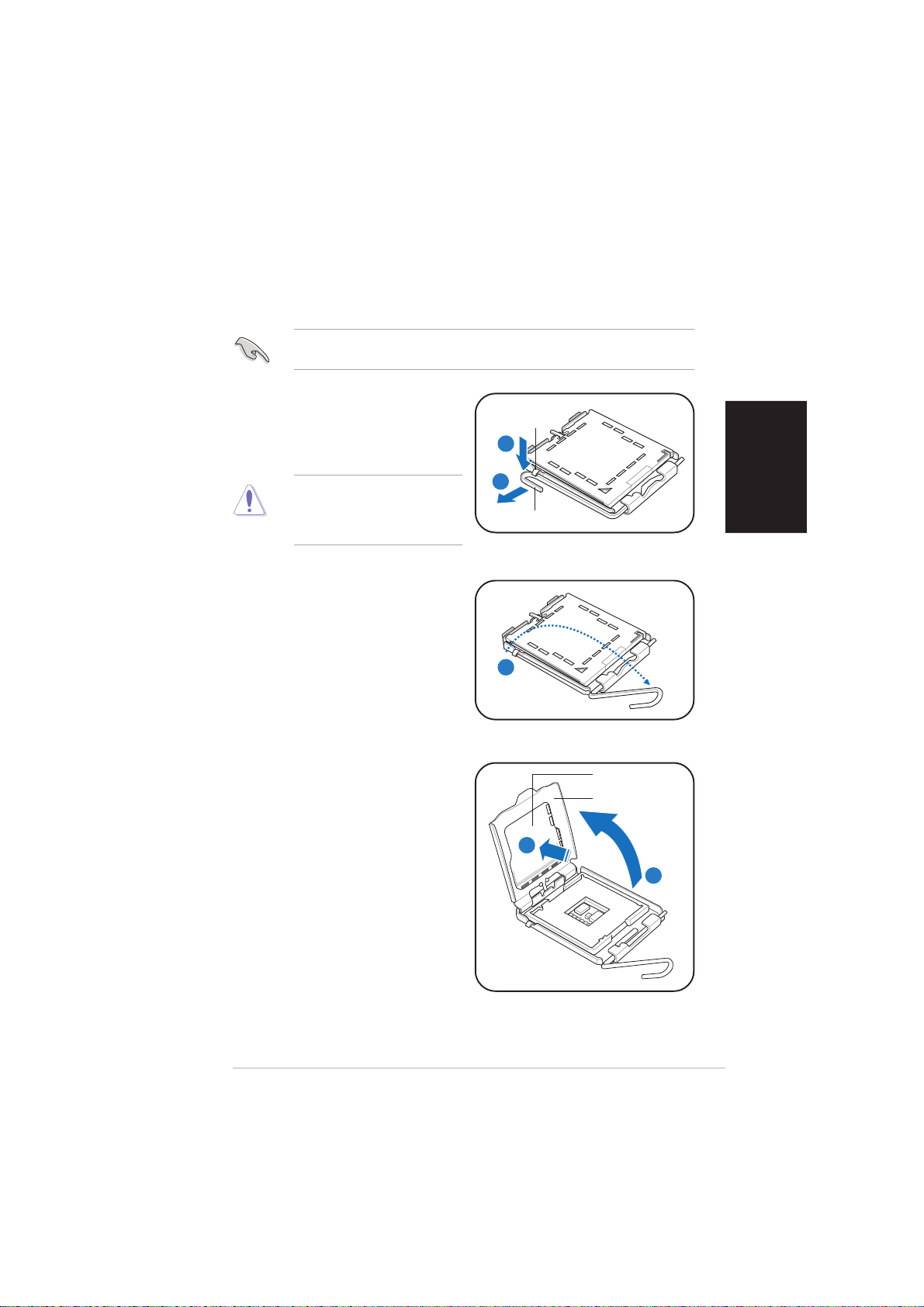
Pour installer un CPU:
1. Localisez le socket du CPU sur la carte mère.
Avant d’installer le CPU, vérifiez que le socket vous fait face et que le
levier du CPU est sur votre gauche.
2. Pressez le levier avec votre
pouce (A) et glissez-le vers la
gauche (B) jusqu’à ce qu’il soit
libéré du loquet de rétention.
Pour éviter d’endommager les
broches du socket, ne retirez
pas le cache PnP sauf pour
installer le CPU.
3. Levez le levier dans la direction
de la flèche à un angle de 135º.
4. Levez la plaque avec votre
pouce à un angle de 100°(A),
puis poussez le couvercle PnP
de la plaque pour l’enlever (B).
Loquet deLoquet de
Loquet de
Loquet deLoquet de
r é tentionré tention
r é tention
r é tentionré tention
AA
A
AA
BB
B
BB
LevierLevier
Levier
LevierLevier
33
3
33
BB
B
BB
Plaque dePlaque de
Plaque de
Plaque dePlaque de
protectionprotection
protection
protectionprotection
PP
laquelaque
P
laque
PP
laquelaque
Français
Guide de démarrage rapideGuide de dé marrage rapide
Guide de démarrage rapide
Guide de démarrage rapideGuide de dé marrage rapide
AA
A
AA
55
5
55
Page 16
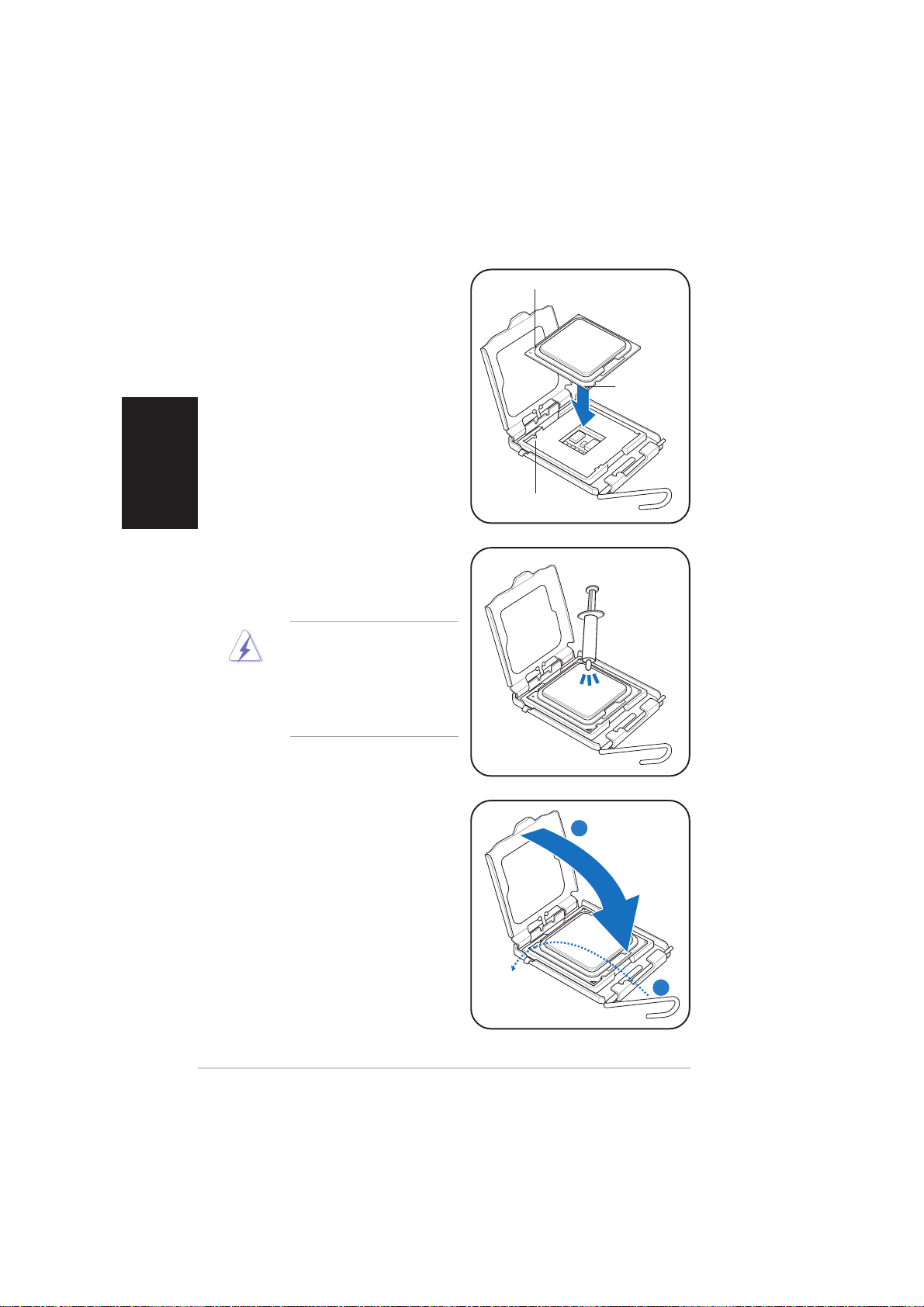
Français
5. Placez le CPU au dessus du
socket, en vous assurant que le
triangle doré soit dans le coin
inférieur gauche du socket. La
clef d’alignement du socket doit
correspondre avec l’encoche du
CPU.
6. Appliquez de la pâte thermique
sur le CPU avant d’installer
l’ensemble dissipateurventilateur.
encoche du CPUencoche du CPU
encoche du CPU
encoche du CPUencoche du CPU
Clef d’ alignementClef d’ alignement
Clef d’ alignement
Clef d’ alignementClef d’ alignement
MarqueMarque
Marque
MarqueMarque
triangulairetriangulaire
triangulaire
triangulairetriangulaire
doré edoré e
doré e
doré edoré e
NE PAS NE PAS
NE PAS
NE PAS NE PAS
INGÉRER INGÉRER
INGÉRER la pâte
INGÉRER INGÉRER
thermique. En cas de contact
avec vos yeux ou votre peau,
rincez-vous immédiatement
avec de l’eau claire et
sollicitez, si nécessaire, une
aide médicale.
7. Refermez la plaque (A), puis
poussez le levier (B) jusqu’à ce
qu’il soit accroché par le loquet
de rétention.
66
6
66
Guide de démarrage rapideGuide de dé marrage rapide
Guide de démarrage rapide
Guide de démarrage rapideGuide de dé marrage rapide
AA
A
AA
BB
B
BB
Page 17
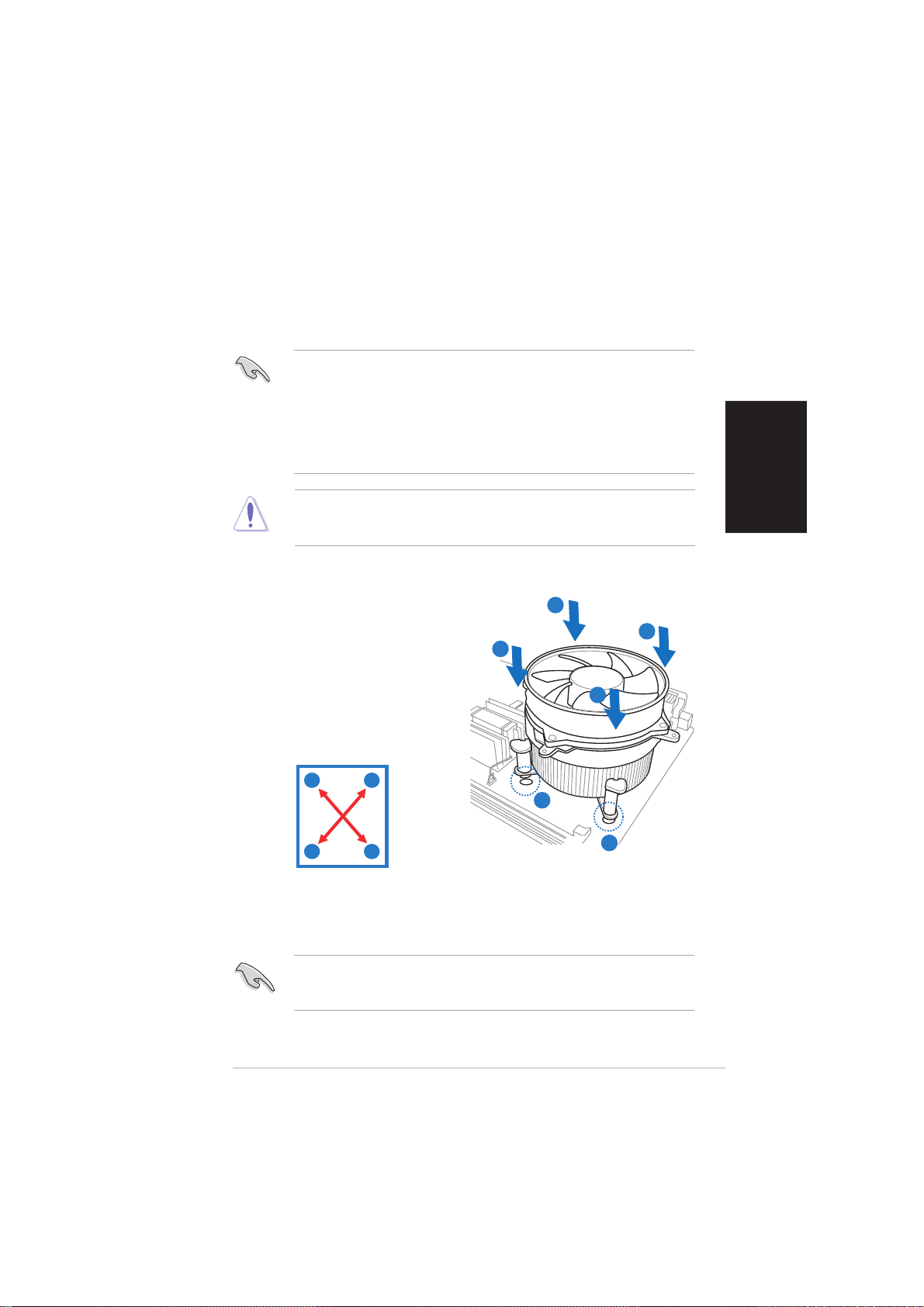
Installer l’ensemble dissipateur-ventilateur
Les processeurs Intel® Pentium® 4/Intel® Pentium® D LGA775 nécessitent
un dissipateur thermique et un ventilateur spécialement conçus pour
assurer des performances et des conditions thermiques optimales.
• Si vous achetez un processeur Intel® Pentium® 4 avec boîte, cette
dernière doit contenir l’ensemble ventilateur-disspateur. Si vous
achetez un CPU séparément, n’utilisez qu’un ensemble ventilateurdisspateur multidirectionnel certifié Intel®.
• L’ensemble ventilateur-dissipateur Intel® Pentium® 4 LGA775 est
doté d’un design encastrable qui ne nécessite aucun outil pour
l’installer.
Si vous achetez un ensemble dissipateur-ventilateur à part, assurez-vous
d’avoir correctement appliqué le matériau d’interface thermique sur le
CPU ou sur le dissipateur avant d’installer l’ensemble.
Pour installer l’ensemble dissipateur-ventilateur:
1. Placez le dissipateur sur le
processeur, en vous assurant
que les quatres systèmes de
serrage correspondent aux
trous de la carte mère.
2. Pressez sur deux systèmes de
BB
B
BB
AA
A
AA
BB
B
BB
AA
A
AA
serrage à la fois en séquence
diagonale pour fixer l’ensemble
dissipateur-ventilateur.
A
B A
B
11
1
11
11
1
11
3. Lorsque l’ensemble dissipateur-ventilateur est en place, connectez le
câble du ventilateur CPU au connecteur de la carte mère étiqueté
CPU_FAN.
Français
N’oubliez pas de connecter le câble du ventilateur au connecteur de la
carte mère! Des erreurs lors de la surveillance du matériel peuvent
survenir si vous ne branchez pas ce connecteur.
Guide de démarrage rapideGuide de dé marrage rapide
Guide de démarrage rapide
Guide de démarrage rapideGuide de dé marrage rapide
77
7
77
Page 18
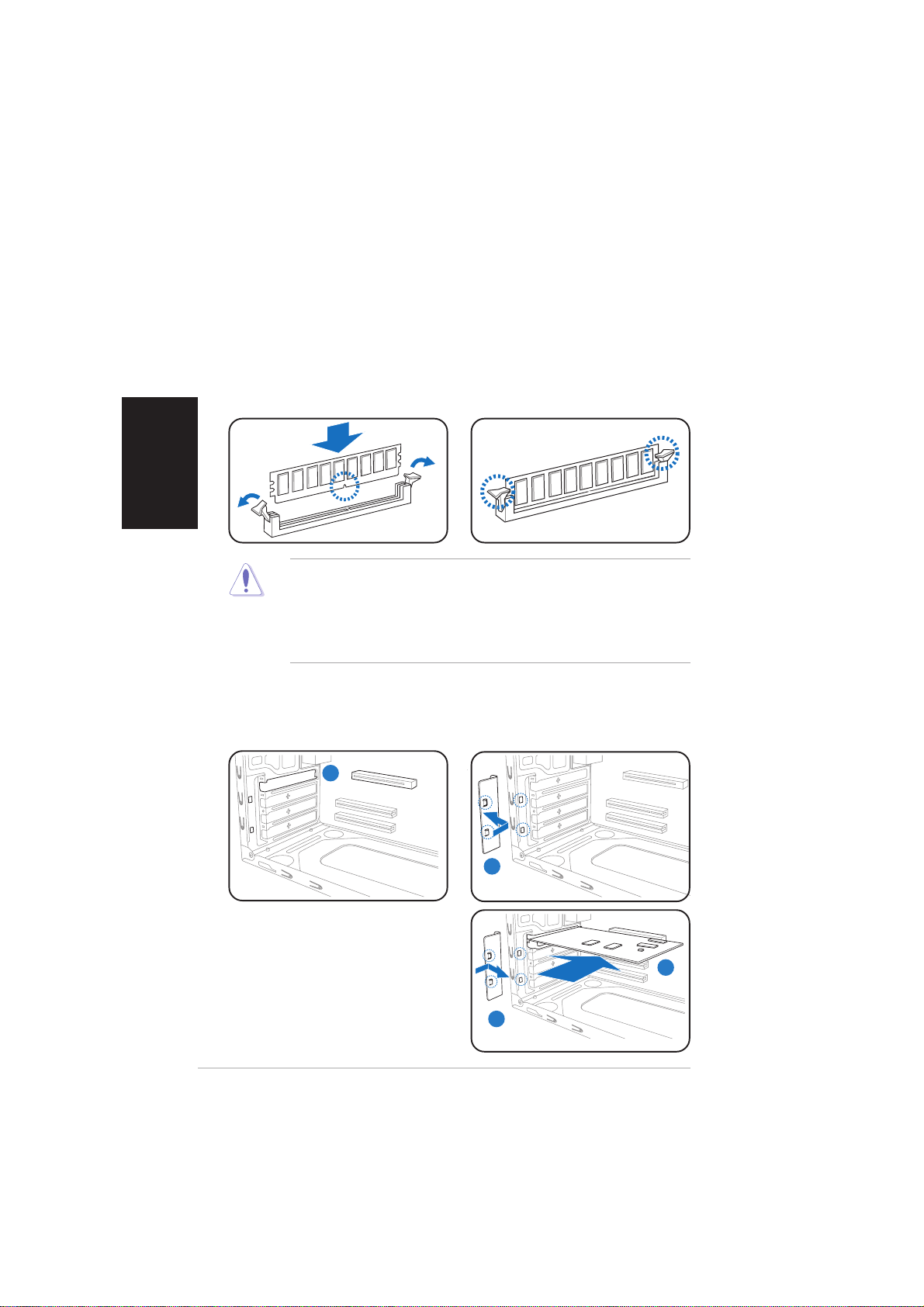
Français
Installer un module DIMM
1. Localisez les sockets DIMM de la carte mère.
2. Déverrouillez un socket DIMM en pressant sur les clips de rétention
vers l’extérieur.
3. Alignez un module DIMM sur le socket de sorte que l’encoche sur la
DIMM corresponde à l’ergot du socket.
4. Enfoncez le module DIMM dans le socket jusqu’à ce que les clips de
rétention se referment.
• Débranchez la source d’alimentation avant d’ajouter ou de retirer
des modules DIMMs. Ne pas le faire peut endommager la carte mère
et/ou les composants.
• Un module DDR DIMM est verrouillé par une encoche, de sorte qu’il ne
peut entrer dans le socket que dans un seul sens. NE FORCEZ pas sur un
module pour le faire entrer dans son socket pour ne pas l’endommager.
Installer une carte d’extension
1. Enlevez la protection métallique
du slot que vous voulez utiliser.
2. Retirez le verrou des
protections métalliques.
11
1
11
3. Insérez le connecteur de la
carte dans le slot et pressez
jusqu’à ce que la carte soit en
place.
4. Replacez le verrou des
protections métalliques.
88
8
88
22
2
22
44
4
44
Guide de démarrage rapideGuide de dé marrage rapide
Guide de démarrage rapide
Guide de démarrage rapideGuide de dé marrage rapide
33
3
33
Page 19
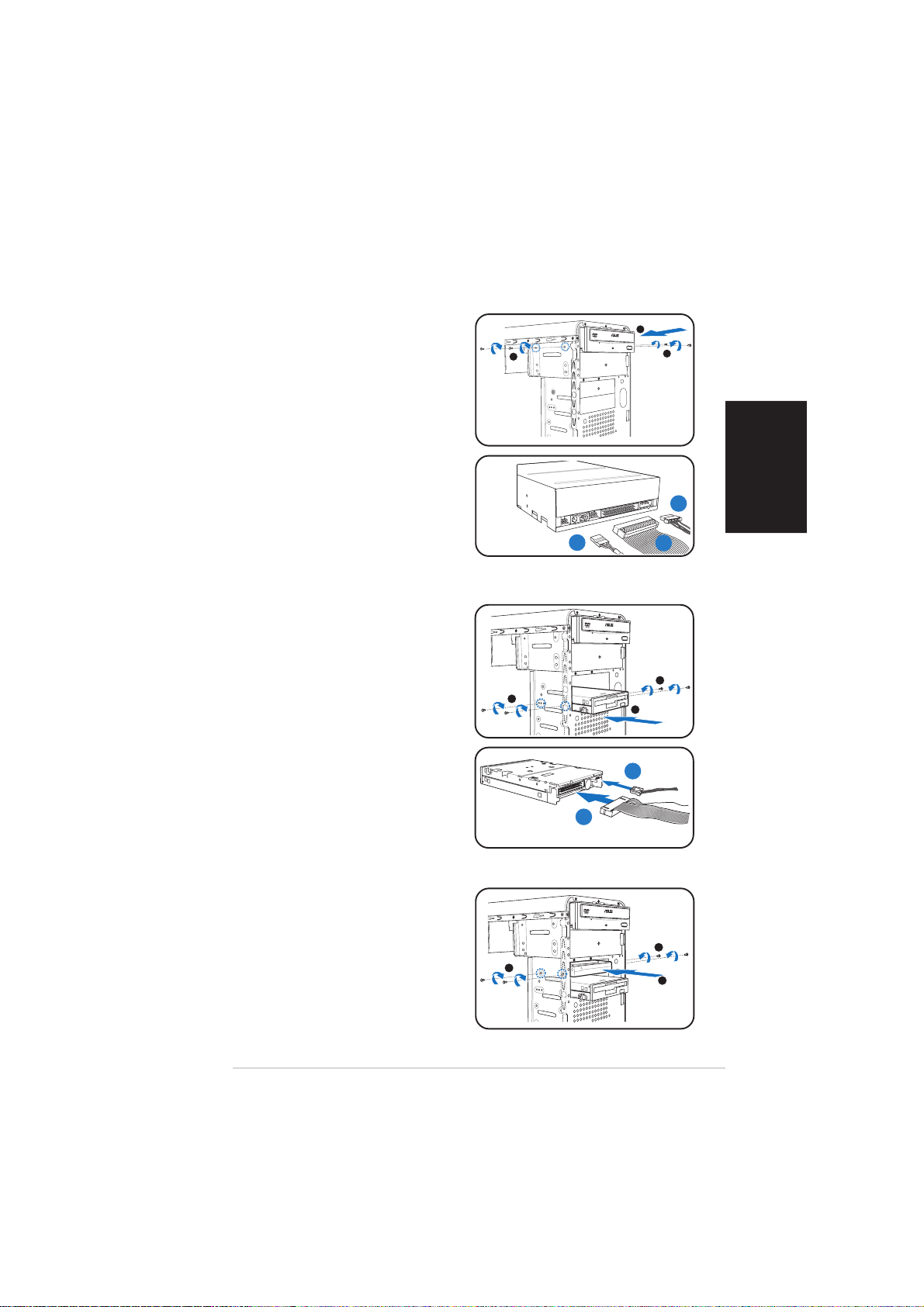
Installer des disques de stockage
Installer un lecteur optiqueInstaller un lecteur optique
Installer un lecteur optique
Installer un lecteur optiqueInstaller un lecteur optique
1. Mettez le châssis en position
verticale, puis retirez le premier
cache métallique pour baie 5.25”.
2. Insérez le lecteur optique dans la
baie, puis poussez-le
délicatement jusqu’à ce que les
pas de vis s’alignent avec ceux
situés sur la baie.
3. Sécurisez le lecteur optique
grâce à deux vis sur les deux
côtés de la baie.
4. Connectez les câbles audio (A),
IDE(B), et d’alimentation (C) aux
connecteurs situés à l’arrière du
lecteur.
Installer un lecteur de disquettesInstaller un lecteur de disquettes
Installer un lecteur de disquettes
Installer un lecteur de disquettesInstaller un lecteur de disquettes
1. Mettez le châssis en position
verticale, puis retirez le premier
cache métallique pour baie 3.5”.
2. Insérez le lecteur de disquettes
dans la baie, puis poussez-le
délicatement jusqu’à ce que les
pas de vis s’alignent avec ceux
situés sur la baie.
3. Sécurisez le lecteur de
disquettes grâce à deux vis sur
les deux côtés de la baie.
4. Connectez le câble du lecteur de
disquettes (A) et d’alimentation
(B) à l’arrière du lecteur.
3
AA
A
AA
3
AA
A
AA
2
3
CC
C
CC
BB
B
BB
3
2
BB
B
BB
Français
Installer un disque durInstaller un disque dur
Installer un disque dur
Installer un disque durInstaller un disque dur
1. Mettez le châssis en position
verticale, puis retirez le deuxième
cache métallique pour baie 3.5”.
2. Insérez le disque dur dans la
baie, puis poussez-le
délicatement jusqu’à ce que les
pas de vis s’alignent avec ceux
situés sur la baie.
3. Sécurisez le disque dur grâce à
deux vis sur les deux côtés de la baie.
Guide de démarrage rapideGuide de dé marrage rapide
Guide de démarrage rapide
Guide de démarrage rapideGuide de dé marrage rapide
3
3
2
99
9
99
Page 20
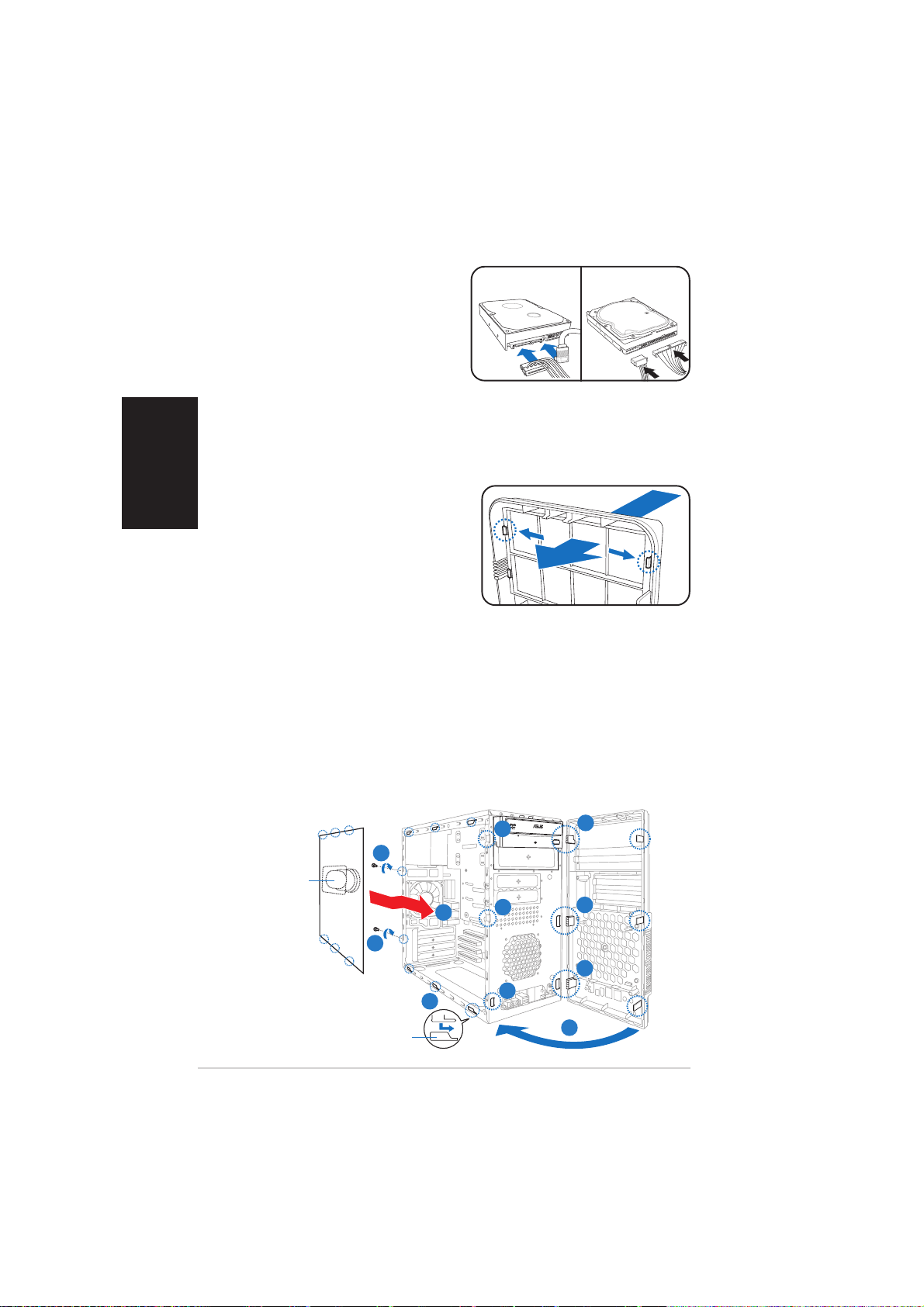
Français
4. Pour un disque dur SATA:
connectez les câbles SATA et
SATASATA
SATA
SATASATA
IDEIDE
IDE
IDEIDE
d’alimentation aux connecteurs à
l’arrière du disque.
Pour un disque dur IDE: connectez
les câbles IDE et d’alimentation aux
connecteurs à l’arrière du disque.
Retirer le cache des baies et replacer la
façade et le panneau latéral
Si vous avez installé un disque optique et/ou un lecteur de disquette, retirer le
cache des baies de la façade avant de replacer cette dernière. Pour ce faire:
1. Repérez les clips sur le cache des
baies.
2. Poussez les clips vers l’extérieur
afin de libérer le cache.
3. Repoussez le cache vers l’intérieur,
puis mettez-le de côté.
4. Suivez les mêmes instructions afin
de retirer le cache pour baie 3.5”.
Pour replacer la façade et le panneau latéral:
1. Insérez les clapets de la façade dans les ouvertures situées sur le côté
droit du châssis.
2. Pivotez la façade sur la gauche, puis insérez les crochets dans le
châssis jusqu’à ce que la façade tienne bien en place.
3. Insérez les crochets du panneau latéral dans les ouvertures situées en
haut et en bas du châssis.
4. Glissez le panneau latéral en direction de la façade jusqu’à ce qu’il tienne bien.
5. Sécurisez le capot avec les deux vis, retirées précédemment.
1010
10
1010
GaineGaine
Gaine
GaineGaine
d’ a é rationd’ a é ration
d’ a é ration
d’ a é rationd’ a é ration
Onglets du châ ssisOnglets du châ ssis
Onglets du châ ssis
Onglets du châ ssisOnglets du châ ssis
22
2
22
55
5
55
22
2
44
4
44
55
5
55
33
3
33
Guide de démarrage rapideGuide de dé marrage rapide
Guide de démarrage rapide
Guide de démarrage rapideGuide de dé marrage rapide
22
22
2
22
11
1
11
11
1
11
11
1
11
22
2
22
Page 21
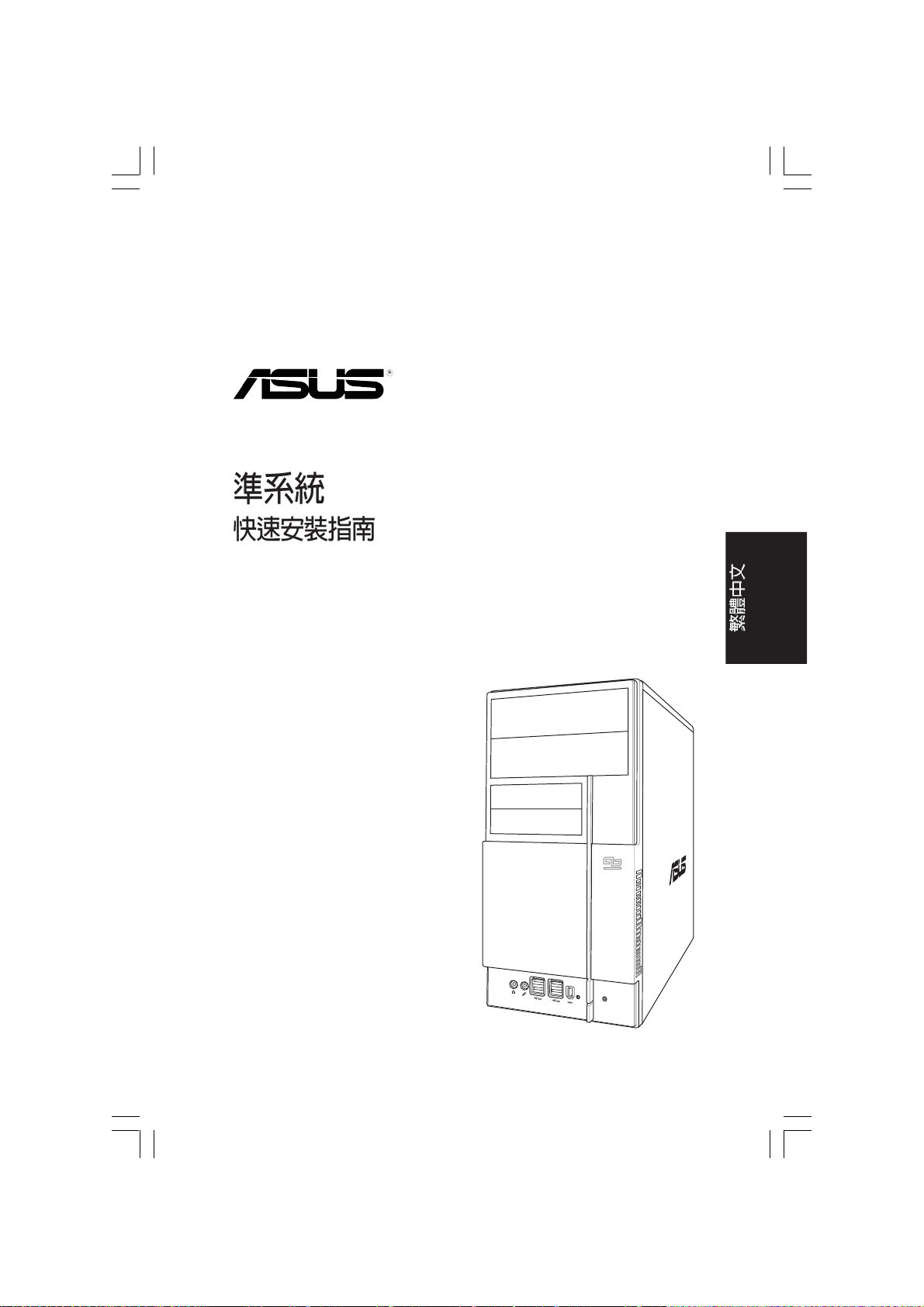
Vintage2-PH1
Page 22

USB 2.0
PS/2
PS/2
5.25
1394
Reset
VGA
1394
USB 2.0
22
2
22
REAR
BASS
S P K
C T R
S P K
SIDE
MIC IN
FRONT
LINE
IN
LAN (RJ-45)
Page 23

5
2
13
1.
2. 5.25
3.
4.
5.
6. CPU
7.
PS/2KBMS
T: Mouse
B: Keyboard
COM1
ATX12V
LGA775
PARALLEL PORT
VGA
Bottom:
Top:
USB1
8
1394
USB2
9
LAN_USB34
AUDIO
CHA_FAN
PCIEX16
Intel
PCI1
82573L
SB_PWR
11
PCI2
CD
ALC882
AAFP
SPDIF_OUT
PCIEX1_1
CR2032 3V
Lithium Cell
TI
CMOS Power
TSB43AB22A
12
IE1394_2
CPU_FAN
I/O
Super
PWR_FAN
COM2
7
DDR DIMM_A1 (64 bit,240-pin module)
DDR DIMM_A2 (64 bit,240-pin module)
DDR DIMM_B1 (64 bit,240-pin module)
DDR DIMM_B2 (64 bit,240-pin module)
PRI_IDE
Intel FWH
®
4Mb
Intel
ICH7
SATA4S ATA3
SATA1 SATA2
CLRTC
BUZZ
FLOPPY
EATXPWR
CHASSIS
PLED
SPEAKER
F_PANEL
6
®
®
Intel
GMCH
945G
10
USB56
USB78
3
1
4
8.
9.
10. PCI Express x16
11. PCI
12. PCI Express x1
13.
115V
230V
100-127V
200-240V
33
3
33
Page 24

1.
2.
3.
4.
5.
3
Air duct
CPU
1
2
1
2
4
LGA775
LGA775 Return
Merchandise Authorization RMA
CPU CPU
CPU
44
4
44
Page 25

1.
2.
3.
4. CPU
CPU
A
B
B
A
55
5
55
Page 26

5. CPU
CPU
CPU
6.
CPU
7.
A
B
66
6
66
Page 27

CPU
Intel® Pentium® 4/Pentium® D LGA775
Intel Pentium 4 LGA775
4-pin
Intel Pentium 4 LGA775
CPU
1. CPU
2.
A
B
CPU Intel
A
B
1
B
A
1
B
A
3.
CPU_FAN1
CPU_FAN1 CPU
Hardware monitoring errors
77
7
77
Page 28

1.
2.
3.
4.
DDR DIMM
1.
1
2.
2
3.
4.
4
88
8
88
3
Page 29

1.
2. 5.25
3.
4. (A) IDE (B)
(C)
2
3
3
C
1.
2.
3.
4. (A)
(B)
1.
2.
A
3
B
3
2
B
A
3
3
2
3.
99
9
99
Page 30

4. SATA Serial ATA
IDE IDE
1.
2.
3.
4. 3.5
1.
2.
3.
4.
5.
SATA IDE
1010
10
1010
Air duct
5
4
2
3
5
3
1
2
Page 31

Vintage2-PH1
Page 32

USB 2.0
PS/2
PS/2
5.25
1394
Reset
VGA
1394
USB 2.0
22
2
22
REAR
BASS
S P K
C T R
S P K
SIDE
MIC IN
FRONT
LINE
IN
LAN (RJ-45)
Page 33

5
2
13
1.
2. 5.25
3.
4.
5.
6. CPU
7.
PS/2KBMS
T: Mouse
B: Keyboard
COM1
ATX12V
LGA775
PARALLEL PORT
VGA
Bottom:
Top:
USB1
8
1394
USB2
9
LAN_USB34
AUDIO
CHA_FAN
PCIEX16
Intel
PCI1
82573L
SB_PWR
11
PCI2
CD
ALC882
AAFP
SPDIF_OUT
PCIEX1_1
CR2032 3V
Lithium Cell
TI
CMOS Power
TSB43AB22A
12
IE1394_2
CPU_FAN
I/O
Super
PWR_FAN
COM2
7
DDR DIMM_A1 (64 bit,240-pin module)
DDR DIMM_A2 (64 bit,240-pin module)
DDR DIMM_B1 (64 bit,240-pin module)
DDR DIMM_B2 (64 bit,240-pin module)
PRI_IDE
Intel FWH
®
4Mb
Intel
ICH7
SATA4S ATA3
SATA1 SATA2
CLRTC
BUZZ
FLOPPY
EATXPWR
CHASSIS
PLED
SPEAKER
F_PANEL
6
®
®
Intel
GMCH
945G
10
USB56
USB78
3
1
4
8.
9.
10. PCI Express x16
11. PCI
12. PCI Express x1
13.
115V
230V
100-127V
200-240V
33
3
33
Page 34

1.
2.
3.
4.
5.
3
Air duct
CPU
1
2
1
2
4
LGA775
LGA775 Return
Merchandise Authorization RMA
CPU CPU
CPU
44
4
44
Page 35

1.
2.
3.
4. CPU
CPU
A
B
B
A
55
5
55
Page 36

5. CPU
CPU
6.
CPU
CPU
7.
A
B
66
6
66
Page 37

CPU
Intel® Pentium® 4/Pentium® D LGA775
Intel Pentium 4 LGA775
4-pin
Intel Pentium 4 LGA775
CPU
1. CPU
2.
A
B
CPU Intel
B
1
A
B
A
1
B
A
3.
CPU_FAN1
CPU_FAN1 CPU
Hardware monitoring errors
77
7
77
Page 38

1.
2.
3.
4.
DDR DIMM
1.
1
2.
2
3.
4.
4
88
8
88
3
Page 39

1.
2. 5.25
3.
4. (A) IDE (B)
(C)
2
3
3
C
1.
2.
3.
4. (A) (B)
1.
2.
3.
A
3
B
3
2
B
A
3
3
2
99
9
99
Page 40

4. SATA Serial ATA
IDE IDE
1.
2.
3.
4. 3.5
1.
2.
3.
4.
5.
SATA IDE
1010
10
1010
Air duct
5
4
2
3
5
3
1
2
Page 41

Vintage2-PH1
Page 42

REAR
BASS
S P K
S P K
C T R
SIDE
MIC IN
FRONT
LINE
IN
22
2
22
Page 43

55
5
55
22
2
22
1010
10
1010
Intel
GMCH
945G
USB56
¤
¤
USB78
CPU_FAN
PWR_FAN
COM2
77
7
77
DDR DIMM_A1 (64 bit,240-pin module)
DDR DIMM_A2 (64 bit,240-pin module)
DDR DIMM_B1 (64 bit,240-pin module)
DDR DIMM_B2 (64 bit,240-pin module)
PRI_IDE
Intel FWH
¤
4Mb
Intel
PLED
ICH7
SATA4SATA3
SATA1 SATA2
CLRTC
BUZZ
33
3
I/O
Super
FLOPPY
EATXPWR
SPEAKER
CHASSIS
F_PANEL
33
11
1
44
4
44
11
PS/2KBMS
T: Mouse
B: Keyboard
COM1
ATX12V
LGA775
66
6
SPDIF_OUT
11
1
11
PCIEX1_1
66
88
8
88
CHA_FAN
PCIEX16
PCI1
SB_PWR
11
1
11
PCI2
CR2032 3V
Lithium Cell
TI
CMOS Power
TSB43AB22A
11
22
1
2
11
22
IE1394_2
PARALLEL PORT
VGA
Bottom:
Top:
USB1
1394
99
9
99
USB2
LAN_USB34
AUDIO
Intel
11
33
1
3
11
33
82573L
CD
ALC882
AAFP
33
3
33
Page 44

® ®
44
4
44
Page 45

AA
A
AA
BB
B
BB
O
33
3
33
O
BB
B
BB
AA
A
AA
55
5
55
Page 46

AA
A
AA
BB
B
BB
66
6
66
Page 47

® ® ® ®
® ®
® ®
AA
A
AA
BB
B
BB
BB
B
BB
AA
A
AA
A
B
B
11
1
11
A
11
1
11
77
7
77
Page 48

11
1
11
22
2
22
33
3
33
44
4
44
88
8
88
Page 49

2
3
3
AA
A
AA
3
CC
C
CC
BB
B
BB
3
2
BB
B
BB
AA
A
AA
3
3
2
99
9
99
Page 50

1010
10
1010
11
1
22
2
22
55
5
55
22
2
44
4
44
55
5
55
33
3
33
22
22
2
22
11
11
1
11
11
1
11
22
2
22
Page 51

Vintage2-PH1
↊⪞⇢#⟆➎㙆
ΦΚΔΜ昪獞儆決姢
↊⪞⇢#⟆➎㙆
ΦΚΔΜ昪獞儆決姢
䚐ạ㛨䚐ạ㛨䚐ạ㛨
Page 52

ⳮ≪#▖⩻
ZU\㢬㾌G☐⢰㢨⽀Gⷔ㢨G䀘ⶸ
|ziGYUWG䔠䏬
⫼㢨䆠⦐䔠G䔠䏬G
䜘☐䔤G䔠䏬
㮮≪#▖⩻
\UY\㢬㾌G☐⢰㢨⽀Gⷔ㢨G䀘ⶸ
plllGXZ`[G䔠䏬
㤸㠄Gⶸ䏰
⫠㉿Gⶸ䏰
okkGslk
䚐ạ㛨
Y
㤸㠄G䀘≙䉤
㤸㚉G㉴⤽䉤
wzVYG⫼㟤㏘G䔠䏬
wzVYG䇘⸨☐G䔠䏬
㐐⫠㛰G䔠䏬
䑜⤼⤨G䔠䏬
G}nhG䔠䏬
|ziGYUWG䔠䏬
_G㵸≄G㝘♈㝘G䔠䏬
䞉㣙G㏠⦣GVGἼ㋁G⽀⣌䇫G
REAR
BASS
S P K
S P K
C T R
SIDE
MIC IN
FRONT
LINE
IN
ΦΚΔΜ昪獞儆決姢
䑀㠀G㉐䙀⢰㢨G䑠
䀘ⶸG⇌㇠
䀴㢨㏘G䑠GⵤὤẠ
plllGXZ`[G䔠䏬
shuGOyqT[\PG䔠䏬
䀘ⶸG⇌㇠
Ἴ㋁G⽀⣌䇫G㣔ἼG㣙㾌
Page 53

ᖞ≪#ቖ☛
\
PS/2KBMS
T: Mouse
B: Keyboard
COM1
ATX12V
LGA775
SPDIF_OUT
PCIEX1_1
]
_
Intel
GMCH
945G
CHA_FAN
PCIEX16
XW
PCI1
SB_PWR
XX
PCI2
CR2032 3V
Lithium Cell
TI
CMOS Power
TSB43AB22A
XY
USB56
IE1394_2
PARALLEL PORT
VGA
Bottom:
Top:
USB1
`
1394
USB2
LAN_USB34
AUDIO
Intel
XZ
82573L
CD
ALC882
AAFP
XUG 㤸⮨⺴G䑜≄G䀘ⶸ
YUG \UY\IGvkkGⷔ㢨G
ZUG 䚌☐♈㏘䆠G☐⢰㢨⽀Gⷔ㢨G
[UG 䙀⦐䙰G♈㏘䆠G☐⢰㢨⽀Gⷔ㢨
\UG 䑀㠀G㉐䙀⢰㢨
]UG jw|G㋀䁇
^UG kpttG㋀䁇
CPU_FAN
I/O
Super
PWR_FAN
®
®
USB78
COM2
^
DDR DIMM_A1 (64 bit,240-pin module)
DDR DIMM_A2 (64 bit,240-pin module)
DDR DIMM_B1 (64 bit,240-pin module)
DDR DIMM_B2 (64 bit,240-pin module)
PRI_IDE
Intel FWH
®
4Mb
Intel
ICH7
SATA4SATA3
SATA1 SATA2
CLRTC
BUZZ
FLOPPY
EATXPWR
CHASSIS
PLED
SPEAKER
F_PANEL
_UG hz|zG⫼⒈⸨☐
`UG 䀴㢨㏘G䑠
XWUG wjpGlGX]G㏠⦣
XXUG wjpG䔠䏬
XYUG wjpGlGXG㏠⦣
XZUG Ἴ㋁G⽀⣌䇫G㣔ἼG㣙㾌
Y
Z
X
[
ⳮ⨿#☊㗇
㐐㏘䊐㢌G㤸㠄G㋀䁇G䚌␜⺴㜄G䑀㠀G㉐
䙀⢰㢨㢌G㤸㚉㡸G㦤㤼䚔G㍌G㢼⏈GXX\G
}VYZWG}G㤸㚉G㉴⤽䉤G㏘㠸㾌ᴴG㢼㏩⏼␘UG
㢨G㏘㠸㾌⪰G㢨㟝䚨G㚀⬒㡴G㤸㚉㡸G㇠㟝
䚔G㍌G㢼㏩⏼␘UGG
⬀㚱G㇠㟝G㩅㢬G㤸㚉㢨GXWWTXY^}G⢰⮨SG
㏘㠸㾌⪰GXX\}⦐G㉘㥉䚌㐐⮨G╝⏼␘SG
⬀㚱G㇠㟝G㩅㢬G㤸㚉㢨GYWWTY[W}G⢰⮨SG
㏘㠸㾌⪰GYZW}⦐G㉘㥉䚌㐐⮨G╝⏼␘SG
ΦΚΔΜ昪獞儆決姢
䚐ạ㛨
Z
Page 54

㏪ⱞ➎#㌋㟺ᇦ#ⳮ≪#㠒ᗺ#ⴆᅚ
XUG 䟸⮨⺴GYᵐ㢌G⇌㇠⪰G㥐ᶤ䚨G㨰㐡㐐㝘UG
YUG 㽕⮨G䑄㡸G䟸⮨⺴G䑜≄Gⵝ䛙㡰⦐Gⴴ㛨G䀴㢨㏘㜄㉐G㽕⮨䑄㡸G㥐ᶤ䚨G㨰㐡㐐
㝘U
ZUG 㤸⮨⺴G䑜≄㢌Gᶬ㌔ᴴG䀴㢨㏘㜄㉐G㝸㤸䢼G⾔㫼⚀Gᾀ㫴G☘㛨㝠⥘G㨰㐡㐐㝘UGG
[UG 㽕⮨㢌G䣀㫴ᴴG⸨㢰⚀ᾀ㫴G㤸⮨⺴G䑜≄㡸G㝘⪬㯱㡰⦐G㥊䜴G㨰㐡㐐㝘UG
\UG 㤸⮨⺴G䑜≄㡸G㥐ᶤ䚐G䟸SG䚐㯱㜄G⸨Ḵ䚨G㨰㐡㐐㝘UGG
䚐ạ㛨
ⵤὤẠ
FSX#☎㍂
ˍG p´Gw´G[Gsnh^^\G䘸⦐㉬㉐G䑜䇘㫴㜄⏈Gjw|SG䣏㐥䆠SG⫠䊄㊌G⯜
ˍG
ˍG ⫼⒈⸨☐⪰G㉘㾌䚐G䟸㜄G㿕㡴G♤⦐G⸨Ḵ䚨G㨰㐡㐐㝘UGsnh^^\G
ˍG 㝠ⵈ⪨㫴G㙾㡴Gⵝⷉ㡰⦐Gjw|G㉘㾌V㥐ᶤ䚌㜠G㥐䖼㢨G㋄ㇵ═G㟤SGwwG㿕
Z
X
Z
Y
X
Y
䀴㢨㏘G䈡
◼G㉘㾌G㉘⮹㉐ᴴGⵌ☐㐐G䔠䚜╌㛨G㢼㏩⏼␘UG⬀㚱G⸬G㉘㾌Gᴴ㢨☐㢌G⇨㟝
ḰGjw|GẠ㢹㐐G㥐ḩ═Gjw|G㉘㾌Gⱬ㉐㢌G⇨㟝㢨G␘⪨⮨SGjw|G㉘㾌Gⱬ㉐㢌G
㫴㐐G㇠䚡㡸G♤⢰G㨰㐡㐐㝘UG
wwG㿕㢨Gjw|G㋀䁇㜄G㢼⏈㫴GẠ⺴⤠㥬G㢼㫴⏈G㙾㡴㫴G䞉㢬䚨G㨰㐡㐐㝘UG
⬀㚱GwwG㿕㢨G㛺ᶤ⇌G㋄ㇵ╌㛨G㢼␘⮨SG㪽㐐GẠ㢹㷌㜄Gⱬ㢌䚨G㨰㐡㐐㝘UG
㟨㋕G㩅㜄G䑀㋄═G㥐䖼㜄G䚨㉐⏈Ghz|zᴴG⽸㟝㡸G㵹㢸㬅⏼␘UGG
㋀䁇㜄G㿕㢨G㢼㡸G㟤㜄⬀G
h¡PG㟈㷡㡸G䚔G㍌G㢼㏩⏼␘UGG
㡸G㢷㛨ⶸ⫤G㟤G㥐䖼G䖼㫼GⱨㇵG⸨㫑㡸Gⵏ㡸G㍌G㛺㏩⏼␘UGG
Z
hz|z㜄㉐GythOyGtG
[
[
[
Z
[
ΦΚΔΜ昪獞儆決姢
Page 55

jw|G㉘㾌Gⵝⷉ
XUG ⫼⒈⸨☐㢌Gjw|G㋀䁇㡸G䞉㢬䚨G㨰㐡㐐㝘UG
jw|⪰G㉘㾌G䚌ὤG㤸㜄SG㋀䁇Gⵉ㏘⪰G⫼㨰G⸨㚌㡸G㟤SGḔ㥉G⤼ⶸᴴG㞰㯱㜄G㠸
㾌䚌⓸⦑G䚨㨰㐡㐐㝘UGG
YUG 㛸㫴G㋄ᴴ⢱OhP㡸G㢨㟝䚨G⤼ⶸ⪰G⌸
⪬G䟸S⤼ⶸᴴG⫤䊓㊌G䈡㜄㉐G⺸⫠╔
⚀ᾀ㫴G㞰㯱㡰⦐Gⴴ㛨G㨰㐡㐐㝘UOiP
jw|⪰G㉘㾌䚌㫴G㙾㡴G㟤SG㋀
䁇G䙴㜄G㋄ㇵ㡸Gⵝ㫴䚌ὤG㠸䚨G
wwG㿕㡸G㥐ᶤ䚌㫴G⫼㐡㐐㝘UGGG
ZUG ⤼ⶸ⪰G䞈䖐Gⵝ䛙㡰⦐GXZ\ÀG㝠⥘G
㨰㐡㐐㝘UG
[UG 㛸㫴㝴Gᶴ㫴⪰G㢨㟝䚨G⤼ⶸ⪰GXWWÀG
ᴴ⣽G☘㛨G㝠⫤G䟸OhPSGḔ㥉G䙀⤼㢨䏬
㜄㉐GwwG㿕㡸Gⴴ㛨G㥐ᶤ䚨G㨰㐡㐐
㝘UOiP
⫠䊄㊌G䈡
h
i
Ḕ㥉G⤼ⶸ
Z
wwG㿕
Ḕ㥉G䙀⤼㢨䏬
i
h
ΦΚΔΜ昪獞儆決姢
䚐ạ㛨
\
Page 56

\UG ㋀䁇㢌G㧀㽕G䚌␜⺴㜄G䖐㐐═GἼㇽG
⭭㫴G⫼㐡㐐
㝘
ㇰᴵG⫼䆠⪰G䞉㢬䚌G䟸SG㋀䁇G㠸㜄G
jw|⪰G⋇㙸G㨰㐡㐐㝘UG㋀䁇㢌G㥉⥠
䇘⏈Gjw|G䝼㜄G♥G⬒⓸⦑G㉘╌㛨G
㢼㏩⏼␘UG
]UG jw|㜄G䣏G㐥䆠㝴G䑠㡸G㉘㾌䚌ὤG㤸
㜄G㒜GἬ⫠㏘⪰Gⵐ⢰G㨰㐡㐐㝘UG
jw|G䝼
ἼㇽGㇰᴵG
⫼䆠
㥉⥠䇘
䚐ạ㛨
㒜GἬ⫠㏘⪰G㤼G
㝘UG⬀㚱G⌼㢨⇌G䙰⺴㜄G㚌␘
⮨SG㪽㐐G㙯㛨⇨ḔG⸅㠄㜄㉐G㫸
㵤㡸Gⵏ㙸G㨰㐡㐐㝘UG
⭭㫴G⫼㐡㐐
^UG Ḕ㥉G䙀⤼㢨䏬⪰G␟ḔOhPSG⫠䊄㊌㜄G
ᶬ⫨⚀ᾀ㫴G⤼ⶸ⪰Gⴴ㛨G␟㙸G㨰㐡
㐐㝘OiPU
h
i
]
ΦΚΔΜ昪獞儆決姢
Page 57

FSX#㠒ᇦ#㲅⟛㕖#☎㍂#
p´Gw´G[Vp´Gw´GkGsnh^^\G䘸⦐㉬㉐⏈G㺐㤵㢌Gⵐ㜨G㦤ᶤḰG㉥
⏙㡸G㠸䚨G䏭ⷸGḔ㙼═G䣏㐥䆠㝴G䑠㡸G㇠㟝䚨㚰G䚝⏼␘UG
ˍG p´Gw´G[G䘸⦐㉬㉐⪰GẠ㢹䚐G㟤SGẠ㉥䖼G㩅㜄Gjw|G䑜ḰG䣏㐥䆠
ᴴG䔠䚜╌㛨G㢼㏩⏼␘UG⬀㚱Gjw|⪰G♤⦐GẠ㢹䚌㊜␘⮨SGp´G㢬㫑G䐤G
ⵝ䛙G䣏㐥䆠㝴G䑠㡸G㇠㟝䚨G㨰㐡㐐㝘UG
ˍG p´Gw´G[Gsnh^^\G䣏㐥䆠㝴G䑠㡴G㉘㾌㐐G⓸ẠᴴG䙸㟈㛺⏈G䙴Gⵝ㐑
㢹⏼␘UG
⬀㚱Gjw|G䣏㐥䆠㝴G䑠㡸G♤⦐GẠ㢹䚌㊜␘⮨SG䣏㐥䆠㝴G䑠㡸G㉘㾌䚌ὤG㤸㜄G㒜
GἬ⫠㏘⪰Gjw|G䣏㐥䆠㝴Gjw|㜄GḜḔ⨜Gⵐ⢰G㨰㐡㐐㝘UGG
jw|G䣏㐥䆠㝴G䑠G㉘㾌Gⵝⷉ
XUG ㉘㾌═Gjw|G㠸㜄G䣏㐥䆠⪰G⋇ḔSGḔ
㥉䙴㡸G⫼⒈⸨☐㢌GẠ⮁G㠸㾌㜄G㢰㾌
i
h
i
㐐䁐G㨰㐡㐐㝘UG
h
YUG 䣏㐥䆠㢌G㋄ㇵ㡸Gⵝ㫴䚌ὤG㠸䚨Gᴵ
㉔㜄G㠸㾌䚐GYᵐ㢌GḔ㥉䙴㡸G┍㐐㜄G
ⴴ㛨G≗㛨G㨰㐔䟸SG䑠㡸G㠸㾌㐐䁐G㨰
㐡㐐㝘UG
h
i
i
h
X
X
ZUG 䣑㐥䆠㝴G䑠㡸G⯜▄G㉘㾌䚐G䟸SGjw|G䑠G䀴㢨⽈㡸G⫼⒈⸨☐㜄G㠸㾌䚐G䀘≙䉤
㜄G㜤䚨G㨰㐡㐐㝘UG
jw|G䑠G䀴㢨⽈㡸G䀘≙䉤㜄Gⵌ☐㐐G㜤䚨G㨰㐡㐐㝘HG⬀㚱G䀴㢨⽈㢨G䀘≙䉤㜄G
㜤╌㛨G㢼㫴G㙾㡰⮨SG䚌☐㠜㛨Gᵄ㐐G㣙㾌㜄㉐G㜄⤠ᴴGⵐ㈑䚝⏼␘UGG
ΦΚΔΜ昪獞儆決姢
䚐ạ㛨
^
Page 58

#GLPP#☎㍂#
XUG ⫼⒈⸨☐㜄GkpttG㋀䁇㡸G䞉㢬䚨G㨰㐡㐐㝘UG
YUG Ḕ㥉G䆨⫱㡸Gⵊ㡰⦐G⍀⤠GkpttG㋀䁇㡸G㜨㛨G㨰㐡㐐㝘UGG
ZUG ㋀䁇㢌G⺸⫠G㫴㥄ḰGkptt㢌G䝼㡸G⬒㻈㛨G㋀䁇㜄Gkptt㡸G㠸㾌㐐䁐G㨰㐡㐐
㝘UG
[UG Ḕ㥉G䆨⫱㢨Gkptt㡸GḔ㥉䚔G⚀ᾀ㫴Gkptt㡸G⍀⤠G㨰㐡㐐㝘UGG
ˍG ⵌ☐㐐G䑀㠀G㉐䙀⢰㢨⪰Gⅸ㐔G䟸SGkptt㡸G㉘㾌䚌ᶤ⇌G㥐ᶤ䚨G㨰㐡㐐㝘UG⫼
⒈⸨☐⇌G⺴䖼㜄G㋄ㇵ㡸G㚰ὤ䚔G㍌G㢼㏩⏼␘UG
ˍG kkyGkptt㡴G㩅ᴸ㜄G䝼㢨G㢼㛨G䚐G㯱Gⵝ䛙㡰⦐⬀G㣙㵝䚔G㍌G㢼㏩⏼␘UG
kptt㡸G㋀䁇㜄G≗㡸G⚀G∼ⱨGᵉ䚐G䣌㡸G㨰⮨Gkptt㜄G㋄ㇵ㡸G㚰ὤ䚔G㍌G㢼
㏩⏼␘UG
㬿ⲏ#㍞ᧆ#☎㍂
䚐ạ㛨
_
XUG ㇠㟝䚔G㏠⦣㢌GἼ㋁G䀘ⶸ⪰G㥐ᶤ
䚨G㨰㐡㐐㝘UG
X
ZUG ㏠⦣㜄G㾨☐G䀘≙䉤⪰G㣙㵝䚐G䟸SG
㝸㤸䢼GḔ㥉㐐䁐G㨰㐡㐐㝘UG
[UG Ἴ㋁G⽀⣌䇫G㣔ἼG㣙㾌⪰G␘㐐G㉘
㾌䚨G㨰㐡㐐㝘UG
ΦΚΔΜ昪獞儆決姢
YUG Ἴ㋁G⽀⣌䇫G㣔ἼG㣙㾌⪰G㥐ᶤ䚨G
㨰㐡㐐㝘UG
Y
Z
[
Page 59

⳪ⲏ#ᧆᱦⱞ⋶#☎㍂
͵͵
稒嵢穂娚枪畲姢岂決挒
穞姢娚枪畲姢岂決挒
͵͵
XUG 䀴㢨㏘⪰Gⵈ⦐G㉬㟨G䟸SG\UY\IG☐⢰
YUG vkk⪰G㣙㵝䚐G䟸SGⷔ㢨㢌GẠ⮁ḰG
ZUG Yᵐ㢌G⇌㇠⪰G㢨㟝䚌㜠Gvkk⪰GḔ
[UG 㝘♈㝘G䀴㢨⽈OhPSGpklG䀴㢨⽈OiPSG
稒嵢穂娚枪畲姢岂決挒
XUG 䀴㢨㏘⪰Gⵈ⦐G㉬㟨G䟸SGZU\IG☐⢰㢨
YUG 䙀⦐䙰G♈㏘䆠⪰G㣙㵝䚐G䟸SGⷔ㢨㢌G
ZUG Yᵐ㢌G⇌㇠⪰G㢨㟝䚌㜠G䙀⦐䙰G♈㏘
[UG 㐔䝬G䀴㢨⽈OhPSG㤸㠄G䀴㢨⽈OiP㡸G
㢨⽀Gⷔ㢨GἼ㋁G䙀⤼㢨䏬G䀘ⶸ⪰G㥐
ᶤ䚨G㨰㐡㐐㝘UGG
䀴㢨㏘㢌GẠ⮁㢨G㢰㾌䚔G⚀ᾀ㫴G㦤
㐠㏘⤱Gⴴ㛨G㨰㐡㐐㝘UG
㥉㐐䁐G㨰㐡㐐㝘UG
㤸㠄G䀴㢨⽈㡸OjPG☐⢰㢨⽀G䟸⮨㜄G
㠸㾌䚐G䀘≙䉤㜄G㜤䚨G㨰㐡㐐㝘UG
⽀Gⷔ㢨GἼ㋁G䙀⤼㢨䏬G䀘ⶸ⪰G㥐ᶤ
䚨G㨰㐡㐐㝘UGG
Ạ⮁ḰG䀴㢨㏘㢌GẠ⮁㢨G㢰㾌䚔G⚀
ᾀ㫴G㦤㐠㏘⤱Gⴴ㛨G㨰㐡㐐㝘UG
䆠⪰GḔ㥉㐐䁐G㨰㐡㐐㝘U
☐⢰㢨⽀G䟸⮨㜄G㠸㾌䚐G䀘≙䉤㜄G㜤
䚨G㨰㐡㐐㝘UG
2
3
h
3
h
3
j
i
3
2
i
穞姢娚枪畲姢岂決挒
XUG 䀴㢨㏘⪰Gⵈ⦐G㉬㟨G䟸SGZU\IG☐⢰㢨
YUG 䚌☐♈㏘䆠⪰G㣙㵝䚐G䟸SGⷔ㢨㢌GẠ
ZUG Yᵐ㢌G⇌㇠⪰G㢨㟝䚌㜠G䚌☐♈㏘䆠
⽀Gⷔ㢨GἼ㋁G䙀⤼㢨䏬G䀘ⶸ⪰G㥐ᶤ
䚨G㨰㐡㐐㝘UGG
⮁ḰG䀴㢨㏘㢌GẠ⮁㢨G㢰㾌䚔G⚀ᾀ
㫴G㦤㐠㏘⤱Gⴴ㛨G㨰㐡㐐㝘U
⪰GḔ㥉㐐䁐G㨰㐡㐐㝘U
ΦΚΔΜ昪獞儆決姢
3
3
2
䚐ạ㛨
`
Page 60

zh{hGokk
pklGokk
[UG
zh{hGokkaGzh{hG㐔䝬SG㤸㠄G䀴㢨⽈
G zh{hG pkl
㡸G☐⢰㢨⽀G䟸⮨㜄G㠸㾌䚐G䀘≙䉤㜄G
㜤䚨G㨰㐡㐐㝘UGG
pklGokkaGpklSG㤸㠄G䀴㢨⽈㡸G☐⢰㢨
G
⽀G䟸⮨㜄G㠸㾌䚐G䀘≙䉤㜄G㜤䚨G㨰
㐡㐐㝘UGG
ᧆᱦⱞ⋶#↊ⱞ#㏎Ⅾ#ⴆᅚ#2######
㏪ⱞ➎#㌋㟺ᇦ#ⳮ≪#㠒ᗺ#Ⲗ#☎㍂#
⬀㚱Gvkk㝴G䙀⦐䙰G♈㏘䆠G☐⢰㢨⽀⪰G㉘㾌䚼␘⮨SG䀴㢨㏘⪰G㣠G㉘㾌䚌ὤ㤸㜄G␘
㢀㢌G㫴㐐㇠䚡㡸G♤⢰G㤸⮨⺴G䑜≄㢌G☐⢰㢨⽀Gⷔ㢨G䀘ⶸ⪰G㥐ᶤ䚨G㨰㐡㐐㝘U
XUG ⷔ㢨G䀘ⶸGḔ㥉Gᶬ㌔⪰G䞉㢬䚨G㨰㐡
㐐㝘UG
YUG Ḕ㥉Gᶬ㌔⪰Gⵊ㡰⦐G⍀⤠㨰㐡㐐㝘UG
ZUG ⷔ㢨G䀘ⶸ⪰G㙼㡰⦐Gⴴ㛨G㥐ᶤ䚐G
䟸SG♤⦐G⸨Ḵ䚨G㨰㐡㐐㝘UGG
[UG ZU\IG☐⢰㢨⽀Gⷔ㢨⓸Gᵍ㡴Gⵝⷉ㡰
⦐G㥐ᶤ䚨G㨰㐡㐐㝘UGG
㤸⮨⺴G䑜≄ḰG㽕⮨䑄G䀘ⶸG㣠G㉘㾌GⵝⷉG
XUG 㤸⮨⺴G䑜≄㢌G䣀㫴⪰G䀴㢨㏘㢌G㟤㽕G㤸⮴⺴㜄G㢼⏈GẠ⮁㜄G㣙㵝䚨G㨰㐡㐐
㝘UG
YUG 㤸⮨⺴G䑜≄㡸G㞰㯱㡰⦐G␟㙸G㤸⮨⺴G䑜≄㢨G㝸㤸䢼GḔ㥉╔G⚀ᾀ㫴Gᶬ㌔㜄G
Ḕ㥉㐐䁐G㨰㐡㐐㝘UG
ZUG 䀴㢨㏘G㽕⮨⺴㜄⏈G㹑G]ᵐ㢌Gᶬ㌔GẠ⮁㢨G㢼㏩⏼␘UGG
[UG 㽕⮨䑄㢨G㝸㤸䢼GḔ㥉╔⚀ᾀ㫴G㤸⮨⺴G䑜≄Gⵝ䛙㡰⦐Gⴴ㛨G␟㙸G㨰㐡㐐㝘U
\UG ⸨Ḵ䚨G▄㛼⒌GYᵐ㢌G⇌㇠⦐G䀘ⶸ⪰GḔ㥉䚨G㨰㐡㐐㝘UGG
䚐ạ㛨
XW
ⵤὤẠ
\
\
䀴㢨㏘GẠ⮁
Y
[
Z
ΦΚΔΜ昪獞儆決姢
Y
Y
X
X
X
Y
Page 61

Vintage2-PH1
Barebone Sistemleri
H›zl› Kurulum K›lavuzu
Türkçe
Page 62

Türkçe
Ön panel özellikleri
5.25 inçlik sürücü
yuvas› kapa¤›
3.5 inçlik sürücü yuvas›
kapa¤›
USB 2.0 portlar›
Mikrofon girifli
Kulakl›k girifli
Arka panel özellikleri
Güç konektörü
Voltaj seçici
PS/2 fare girifli
PS/2 klavye girifli
Seri girifl
Paralel girifl
VGA girifli
USB 2.0 portlar›
8-kanall› audio portlar›
BASS
S P K
C T R
SIDE
MIC IN
FRONT
IEEE1394 girifli
Güç dü¤mesi
S›f›rlama dü¤mesi
HDD LED
Güç besleme fan›
Kapak vidas›
fiasi fan havaland›rmas›
IEEE1394 girifli
REAR
S P K
LINE
IN
LAN (RJ-45) girifli
Geniflleme yuvas›
metal destekleri
22
2 H›zl› Kurulum K›lavuzu
22
Kapak vidas›
Metal destek kilidi
Page 63

Dahili bileflenler
5
PS/2KBMS
T: Mouse
B: Keyboard
COM1
ATX12V
LGA775
SPDIF_OUT
11
PCIEX1_1
6
8
Intel
GMCH
945G
CHA_FAN
PCIEX16
10
PCI1
SB_PWR
PCI2
CR2032 3V
Lithium Cell
TI
CMOS Power
TSB43AB22A
12
USB56
IE1394_2
PARALLEL PORT
VGA
Bottom:
Top:
USB1
1394
9
USB2
LAN_USB34
AUDIO
Intel
13
82573L
CD
ALC882
AAFP
1. Ön panel kapa¤›
2. 5.25-inç bofl optik sürücü yuvas›
3. Sabit disk sürücü yuvas›
4. Floppy disk sürücü yuvas›
5. Güç beslemesi ünitesi
6. CPU soketi
7. DIMM soketleri
CPU_FAN
I/O
Super
PWR_FAN
¤
¤
USB78
COM2
7
DDR DIMM_A1 (64 bit,240-pin module)
DDR DIMM_A2 (64 bit,240-pin module)
DDR DIMM_B1 (64 bit,240-pin module)
DDR DIMM_B2 (64 bit,240-pin module)
PRI_IDE
Intel FWH
¤
4Mb
Intel
ICH7
SATA4SATA3
SATA1 SATA2
CLRTC
BUZZ
FLOPPY
EATXPWR
SPEAKER
CHASSIS
PLED
F_PANEL
8. ASUS anakart
9. fiase fan›
10. PCI Express x16 yuva
11. PCI yuvalar›
12. PCI Express x1 yuva
13. Metal destek kilidi
2
Türkçe
3
1
4
Voltaj seçimi
Sistem güç besleme ünitesinde güç
konektörünün yan›na yerlefltirilen 115 V/
230 V de¤erinde voltaj seçme dü¤mesi
bulunmaktad›r. Bölgenizdeki voltaj
beslemesine göre uygun sistem girifl
voltaj›n› seçmek için bu dü¤meyi
kullan›n.
Bölgenizdeki voltaj beslemesi 100-127 V
ise, dü¤meyi 115 V de¤erine ayarlay›n.
Bölgenizdeki voltaj beslemesi 200-240 V
ise, dü¤meyi 230 V de¤erine ayarlay›n.
33
3H›zl› Kurulum K›lavuzu
33
Page 64

Yan kapa¤›n ve ön panel komplesinin ç›kar›lmas›
Türkçe
1. Arka paneldeki kapak vidalar›n› ç›kar›n.
2. Yan kapa¤› flase sekmelerinden ayr›l›ncaya kadar arka panele do¤ru
çekin. Yan kapa¤› kenara koyun.
3. Ön panel komplesinin çengellerini bulun, ard›ndan flaseden ayr›l›ncaya
kadar kald›r›n.
4. Komplenin sa¤ taraf›ndaki çit benzeri sekmeler aç›l›ncaya kadar ön panel
komplesini sa¤a sallay›n.
5. Ön panel komplesini ç›kar›n, ard›ndan kenara yerlefltirin.
4
4
4
3
Hava kanal›
fiase sekmesi delikleri
3
1
3
2
1
2
3
CPU kurulumu
• Kutulu Intel® Pentium® 4 LGA775 ifllemci paketiniz CPU, ›s› al›c› ve
tutma mekanizmas› için kurulum talimatlar› ile birlikte gelmelidir. Bu
bölümdeki talimatlar CPU belgeleri ile eflleflmezse, di¤er durumu
yerine getirin.
• PnP flapkas›n›n CPU soketinde oldu¤undan ve soket temas
noktalar›n›n e¤ilmedi¤inden emin olmak için anakart›n›z› kontrol edin.
PnP kapa¤› yoksa ya da PnP flapkas›nda/soket temas noktalar›nda/
anakart komponentlerinde bir hata görürseniz derhal bayiiniz ile
temasa geçiniz. Hasar sadece nakliye/gönderi ile ilgili ise ASUS onar›m
maliyetlerini karfl›layacakt›r.
• Anakart› takt›ktan sonra flapkay› yerinde tutun. Anakart sadece LGA775
soketi ile birlikte gönderilirse ASUS ‹ade Ürün Yetkisi (RMA) taleplerini
iflleme koyacakt›r.
• Ürün garantisi, yanl›fl CPU kurulumu/kald›r›lmas› ya da PnP kapa¤›n›n
yanl›fl yerlefltirilmesi/kayb›/yanl›fl ç›kar›lmas› sonucu ortaya ç›kan soket
temas noktalar›na verilen hasar› kapsamamaktad›r.
44
4 H›zl› Kurulum K›lavuzu
44
Page 65

CPU'yu kurmak için:
1. CPU soketini anakarta yerlefltirin.
CPU'yu kurmadan önce, soket kutusunun size do¤ru bakt›¤›ndan ve yük
kolunun sol taraf›n›zda oldu¤undan emin olun.
2. Yük koluna bafl parma¤›n›zla (A)
bast›r›n ve tutucu sekmeden
ç›k›ncaya kadar sola (B) kayd›r›n.
Soket pimlerine zarar
vermemek için, bir CPU
kurmad›¤›n›z sürece PnP
kapa¤›n› ç›karmay›n.
3. Yük kolunu ok yönünde 135º aç›
yapacak flekilde kald›r›n.
4. Yük plakas›n› bafl parma¤›n›z ve
iflaret parma¤›n›z ile 100º aç› (A)
yapacak flekilde kald›r›n,
ard›ndan (B)'yi ç›karmak için PnP
flapkas›n› yük plakas›ndan itin.
Türkçe
Tutucu sekme
A
B
Yük kolu
3
PnP fiapkas›
Yük plakas›
B
A
55
5H›zl› Kurulum K›lavuzu
55
Page 66

Türkçe
5. CPU'yu soketin üzerine
yerlefltirin, alt›n üçgenin soketin
sol alt köflesinde oldu¤undan
emin olun. Soket hizalama
anahtar› CPU çenti¤ine
oturmal›d›r.
6. Is› al›c›y› ve fan komplesini
yeniden monte etmeden önce
CPU'ya termal arayüz malzemesi
uygulay›n.
Termal Arayüz Malzemesini
YEMEY‹N. Gözünüze kaçarsa
ya da cildiniz ile temas ederse,
hemen y›kad›¤›n›zdan emin
olun ve uzman t›bbi yard›m
al›n.
CPU girifli
Alt›n üçgen
iflareti
Hizalama anahtar›
7. Yük plakas›n› (A) kapat›n,
ard›ndan tutucu sekmesine
geçinceye kadar yük kolunu (B)
itin.
66
6 H›zl› Kurulum K›lavuzu
66
A
B
Page 67

CPU fan›n›n ve ›s› alma komplesinin tak›lmas›
Intel® Pentium® 4/Intel® Pentium® D LGA775 ifllemcisi, optimum termal flart ve
performans sa¤lanmas› için özel tasarlanm›fl ›s› al›c› ve fan komplesine
ihtiyaç duymaktad›r.
• Kutulu Intel® Pentium® 4 ifllemcisi sat›n ald›¤›n›zda, pakette CPU fan›
ve ›s› al›c› komple bulunmaktad›r. CPU'yu ayr› al›rsan›z, sadece
Intel®-taraf›ndan sertifikal› çok yönlü ›s› al›c› ve fan kulland›¤›n›zdan
emin olun.
• ¡E Intel® Pentium® 4 LGA775 ›s› al›c›n›z ve fan kompleniz itmeli pim
tasar›m› ile gönderilmektedir ve kurmak için herhangi bir araca gerek
yoktur.
Ayr› bir CPU ›s› al›c› ve fan komplesi sat›n al›rsan›z, ›s› al›c›y› ve fan
komplesini kurmadan önce Termal Arayüz Malzemesinin CPU ›s› al›c›s›na
veya CPU'ya do¤ru bir flekilde uyguland›¤›ndan emin olun.
CPU ›s› al›c›s›n› ve fan› kurmak için:
1. Is› al›c›s›n› tak›lan CPU'nun en
üstüne yerlefltirin, dört
ba¤lay›c›n›n da anakartta
bulunan delikler ile eflleflti¤inden
emin olun.
2. Is› al›c›s›n› ve fan komplesini
yerine sabitlemek için iki
ba¤lay›c›y› çapraz olarak afla¤›ya
do¤ru itin.
A
B
Türkçe
A
B
B
A
1
1
B
A
3. Fan ve ›s› al›c› yerinde iken, CPU fan kablosunu anakart üzerindeki
konektöre ba¤lay›n.
CPU fan konektörünü ba¤lamay› unutmay›n! Bu konektörü ba¤lamazsan›z
donan›m izleme hatas› oluflabilir.
77
7H›zl› Kurulum K›lavuzu
77
Page 68

DIMM'in tak›lmas›
Türkçe
1. DIMM soketlerini anakarta yerlefltirin.
2. Tutucu klipsleri d›flar› do¤ru bast›rarak DIMM soketinin kilidini aç›n.
3. DIMM üzerindeki çentik soket üzerindeki aç›kl›k ile eflleflecek flekilde
DIMM'i soket üzerinde hizalay›n.
4. Tutucu klipsler içeri do¤ru geçinceye kadar DIMM'i sokete do¤ru itin.
• DIMM'leri eklemeden veya ç›karmadan önce güç beslemesini prizden
çekin. Bunu yaparken baflar›s›z olman›z ana karta ve/veya
komponentlere zarar verebilir.
• DDR DIMM, sadece bir yönde olmas› için çentiklenmifltir. DIMM'e zarar
vermesini önlemek için DIMM'i sokete kuvvet kullanarak YERLEfiT‹RMEY‹N.
Geniflletme kart›n›n tak›lmas›
2. Metal destek kilidini ç›kar›n.1. Kullanmak istedi¤iniz yuvan›n
karfl›s›nda bulunan metal
kapa¤› ç›kar›n.
1
2
3. Kart konektörünü yuvaya tak›n,
ard›ndan yerine oturuncaya
kadar karta düzgün bir flekilde
bast›r›n.
4. Metal destek kilidini de¤ifltirin.
4
88
8 H›zl› Kurulum K›lavuzu
88
3
Page 69

Saklama sürücülerinin kurulmas›
Optik sürücü
1. fiaseyi yukar› do¤ru yerlefltirin,
ard›ndan 5.25” lik üst sürücü
yuvas› metal plaka kapa¤›n›
ç›kar›n.
3
2. Optik sürücüyü yuvaya tak›n,
ard›ndan vida delikleri yuvadaki
delikler ile eflleflinceye kadar
sürücüyü dikkatlice itin.
3. Optik sürücüyü yuvan›n her iki
taraf›ndaki iki viday› kullanarak
sabitleyin.
4. Audio (A), IDE (B) ve güç (C)
fifllerini sürücünün arkas›ndaki
konektörlere tak›n.
A
Floppy disk sürücüsü
1. fiaseyi yukar› do¤ru yerlefltirin,
ard›ndan 3.5°'lik alt sürücü yuvas›
metal plaka kapa¤›n› ç›kar›n.
2. Floppy disk sürücüsünü yuvaya
tak›n, ard›ndan vida delikleri yuva
3
üzerindeki delikler ile eflleflinceye
kadar sürücüyü dikkatli bir
flekilde itin.
3. Floppy disk sürücüsünü yuvan›n
her iki taraf›ndaki iki viday›
kullanarak sabitleyin.
4. Sinyal (A) ve güç (B) fifllerini
sürücünün arkas›ndaki
A
konektörlere tak›n.
Sabit disk sürücüsü
1. fiaseyi yukar› do¤ru yerlefltirin,
ard›ndan 3.5” lik üst sürücü
yuvas› metal plaka kapa¤›n›
ç›kar›n.
2. Sabit disk sürücüsünü yuvaya
tak›n, ard›ndan vida delikleri yuva
üzerindeki delikler ile eflleflinceye
kadar sürücüyü dikkatli bir
flekilde itin.
3. Yuvan›n her iki taraf›nda bulunan iki viday› kullanarak sabit disk
sürücüsünü sabitleyin.
3
2
3
B
3
2
B
3
2
Türkçe
C
99
9H›zl› Kurulum K›lavuzu
99
Page 70

Türkçe
4. SATA HDD için: SATA sinyal ve
SATA IDE
güç fifllerini sürücünün arkas›nda
bulunan konektörlere ba¤lay›n.
IDE HDD için: IDE ve güç fifllerini
sürücünün arkas›ndaki konektörlere
ba¤lay›n.
Yuva kapaklar›n›n ç›kar›lmas› ve ön panel
komplesinin ve yan kapa¤›n yeniden tak›lmas›
Bir optik ve/veya floppy disk sürücüsü kurmuflsan›z, flaseye yeniden kurmadan
önce ön panel komplesindeki yuva kapak(lar)›n› ç›kar›n. Bunu gerçeklefltirmek için:
1. Yuva kapa¤› kilitlerini bulun.
2. Yuva kapa¤›n› açmak için kilitlere
d›flar› do¤ru bast›r›n.
3. Yuva kapa¤›n› içeri do¤ru itin,
ard›ndan kenara koyun.
4. 3.5” lik sürücü yuva kapa¤›n›
ç›karmak için ayn› talimatlar›
yerine getirin.
Ön panel komplesini ve yan kapa¤› yeniden takmak için:
1. Ön panel komplesi çit benzeri sekmeleri flasenin sa¤ taraf›ndaki deliklere
tak›n.
2. Ön panel komplesini sola kayd›r›n, ard›ndan ön panel komplesi yerine
oturuncaya kadar çengelleri flaseye geçirin.
3. Yan kapak çengellerini flasenin üstüne ve alt deliklere tak›n.
4. Yan kapa¤› yerine oturuncaya kadar ön panel yönünde itin.
5. Daha önceden ç›kard›¤›n›z iki viday› kullanarak kapa¤› sabitleyin.
2
5
Hava kanal›
4
5
3
fiase sekmesi delikleri
1010
10 H›zl› Kurulum K›lavuzu
1010
2
2
1
1
1
2
